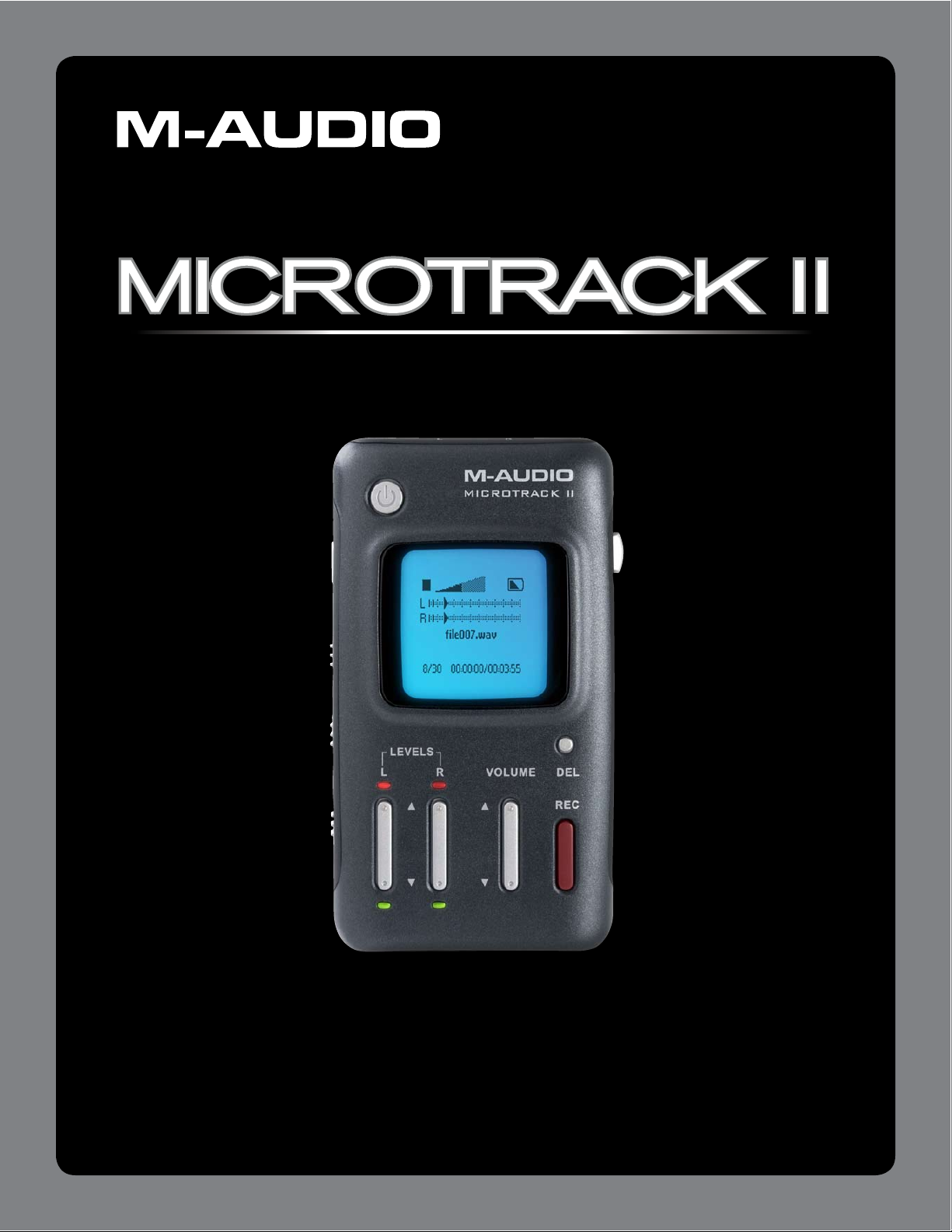
Deutsch
Benutzerhandbuch
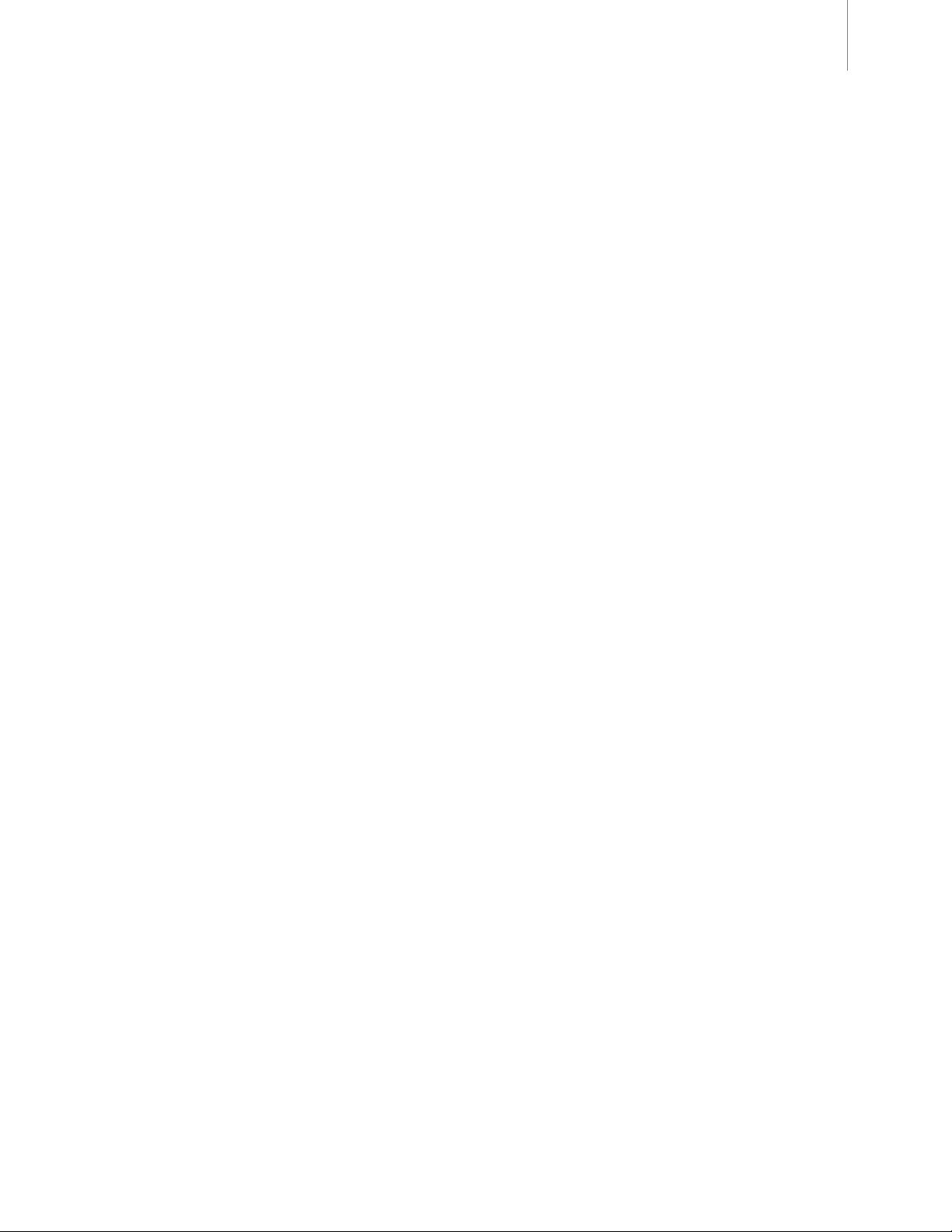
MicroTrack II
Benutzerhandbuch
1
1 - Einführung . . . . . . . . . . . . . . . . . . . . . . . . . . . . . . . . . . . . . . . . . . . . . . . . . . . . . . . . 3
Lieferumfang . . . . . . . . . . . . . . . . . . . . . . . . . . . . . . . . . . . . . . . . . . . . . . . . . . . . . . . . . . . . 3
Produktmerkmale . . . . . . . . . . . . . . . . . . . . . . . . . . . . . . . . . . . . . . . . . . . . . . . . . . . . . . . . . 4
Mindestsystemanforderungen . . . . . . . . . . . . . . . . . . . . . . . . . . . . . . . . . . . . . . . . . . . . . . . . . . . 4
PC . . . . . . . . . . . . . . . . . . . . . . . . . . . . . . . . . . . . . . . . . . . . . . . . . . . . . . . . . . . . . . . . 4
Mac . . . . . . . . . . . . . . . . . . . . . . . . . . . . . . . . . . . . . . . . . . . . . . . . . . . . . . . . . . . . . . . 4
2 - Setup und Ladevorgang . . . . . . . . . . . . . . . . . . . . . . . . . . . . . . . . . . . . . . . . . . . . 5
Anschluss an einen Computer . . . . . . . . . . . . . . . . . . . . . . . . . . . . . . . . . . . . . . . . . . . . . . . . . . . 5
Akku über USB aufladen . . . . . . . . . . . . . . . . . . . . . . . . . . . . . . . . . . . . . . . . . . . . . . . . . . . . . . 5
Energie-Spar-Modus (Schlaf-Modus). . . . . . . . . . . . . . . . . . . . . . . . . . . . . . . . . . . . . . . . . . . . . . . . 5
Formatieren des Aufnahmemediums . . . . . . . . . . . . . . . . . . . . . . . . . . . . . . . . . . . . . . . . . . . . . . . . 6
Formatierung über MicroTrack II . . . . . . . . . . . . . . . . . . . . . . . . . . . . . . . . . . . . . . . . . . . . . . . . . . 6
3 - Hardware-Regler und Anzeigen . . . . . . . . . . . . . . . . . . . . . . . . . . . . . . . . . . . . . 7
Front . . . . . . . . . . . . . . . . . . . . . . . . . . . . . . . . . . . . . . . . . . . . . . . . . . . . . . . . . . . . . . . . 7
Oberseite . . . . . . . . . . . . . . . . . . . . . . . . . . . . . . . . . . . . . . . . . . . . . . . . . . . . . . . . . . . . . . 7
Unterseite . . . . . . . . . . . . . . . . . . . . . . . . . . . . . . . . . . . . . . . . . . . . . . . . . . . . . . . . . . . . . 7
Links . . . . . . . . . . . . . . . . . . . . . . . . . . . . . . . . . . . . . . . . . . . . . . . . . . . . . . . . . . . . . . . . 8
Rechts . . . . . . . . . . . . . . . . . . . . . . . . . . . . . . . . . . . . . . . . . . . . . . . . . . . . . . . . . . . . . . . 8
Hauptmenü . . . . . . . . . . . . . . . . . . . . . . . . . . . . . . . . . . . . . . . . . . . . . . . . . . . . . . . . . . . . . 9
Menü Dateien . . . . . . . . . . . . . . . . . . . . . . . . . . . . . . . . . . . . . . . . . . . . . . . . . . . . . . . . . . . . 9
Menü Aufnahme-Einstellungen . . . . . . . . . . . . . . . . . . . . . . . . . . . . . . . . . . . . . . . . . . . . . . . . . . . 9
Menü Optionen . . . . . . . . . . . . . . . . . . . . . . . . . . . . . . . . . . . . . . . . . . . . . . . . . . . . . . . . . . 11
Beleuchtung . . . . . . . . . . . . . . . . . . . . . . . . . . . . . . . . . . . . . . . . . . . . . . . . . . . . . . . . . 11
Kontrast . . . . . . . . . . . . . . . . . . . . . . . . . . . . . . . . . . . . . . . . . . . . . . . . . . . . . . . . . . . . 11
Playback EQ . . . . . . . . . . . . . . . . . . . . . . . . . . . . . . . . . . . . . . . . . . . . . . . . . . . . . . . . . . 12
Scrub Audio (Mithören während Spulen) . . . . . . . . . . . . . . . . . . . . . . . . . . . . . . . . . . . . . . . . . . . . 12
Aufnahmezeit Anzeige . . . . . . . . . . . . . . . . . . . . . . . . . . . . . . . . . . . . . . . . . . . . . . . . . . . . . 12
Record Taste . . . . . . . . . . . . . . . . . . . . . . . . . . . . . . . . . . . . . . . . . . . . . . . . . . . . . . . . . . 12
Löschen bestätigen . . . . . . . . . . . . . . . . . . . . . . . . . . . . . . . . . . . . . . . . . . . . . . . . . . . . . . . 12
Menü System . . . . . . . . . . . . . . . . . . . . . . . . . . . . . . . . . . . . . . . . . . . . . . . . . . . . . . . . . . . 13
PC Verbindung . . . . . . . . . . . . . . . . . . . . . . . . . . . . . . . . . . . . . . . . . . . . . . . . . . . . . . . . . 13
Medium testen . . . . . . . . . . . . . . . . . . . . . . . . . . . . . . . . . . . . . . . . . . . . . . . . . . . . . . . . . 13
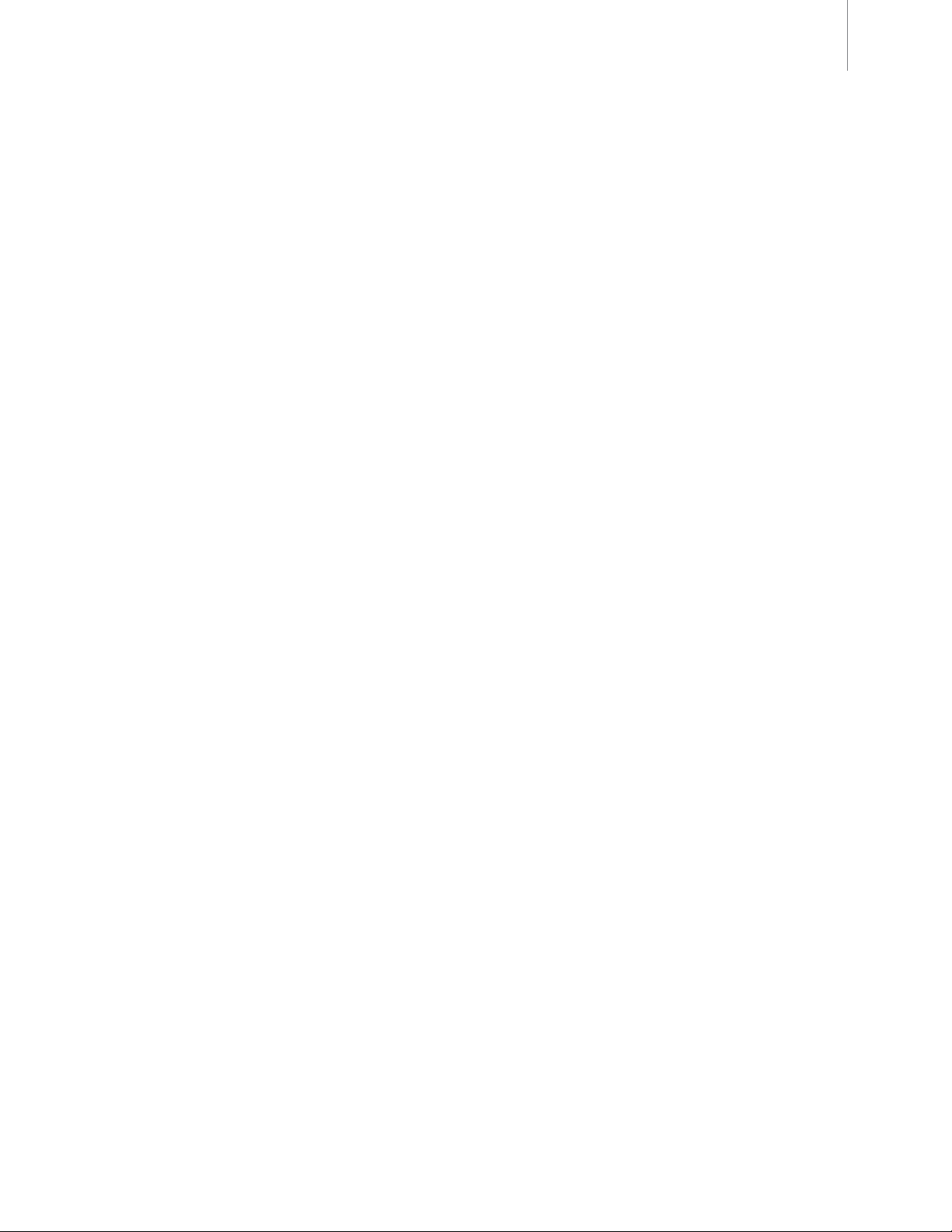
MicroTrack II
Firmware Aktualisierung . . . . . . . . . . . . . . . . . . . . . . . . . . . . . . . . . . . . . . . . . . . . . . . . . . . . . 13
Werkseinstellungen . . . . . . . . . . . . . . . . . . . . . . . . . . . . . . . . . . . . . . . . . . . . . . . . . . . . . . . 14
Version . . . . . . . . . . . . . . . . . . . . . . . . . . . . . . . . . . . . . . . . . . . . . . . . . . . . . . . . . . . . . 14
Zeit + Datum einstellen . . . . . . . . . . . . . . . . . . . . . . . . . . . . . . . . . . . . . . . . . . . . . . . . . . . . . 14
Sprache (Language) . . . . . . . . . . . . . . . . . . . . . . . . . . . . . . . . . . . . . . . . . . . . . . . . . . . . . . 15
Über MicroTrack . . . . . . . . . . . . . . . . . . . . . . . . . . . . . . . . . . . . . . . . . . . . . . . . . . . . . . . . 15
Benutzerhandbuch
2
4 - Bedienungsanleitung . . . . . . . . . . . . . . . . . . . . . . . . . . . . . . . . . . . . . . . . . . . . . 16
Aufnahme. . . . . . . . . . . . . . . . . . . . . . . . . . . . . . . . . . . . . . . . . . . . . . . . . . . . . . . . . . . . . 16
Wiedergabe . . . . . . . . . . . . . . . . . . . . . . . . . . . . . . . . . . . . . . . . . . . . . . . . . . . . . . . . . . . . 18
Loop-Wiedergabe (Schleife) . . . . . . . . . . . . . . . . . . . . . . . . . . . . . . . . . . . . . . . . . . . . . . . . . . . 19
5 - MicroTrack II in Verbindung mit einem Computer . . . . . . . . . . . . . . . . . . . . . 20
MicroTrack II-Akku über den Computer aufladen . . . . . . . . . . . . . . . . . . . . . . . . . . . . . . . . . . . . . . . . . 20
Audiodateien auf den Computer kopieren . . . . . . . . . . . . . . . . . . . . . . . . . . . . . . . . . . . . . . . . . . . . 20
MicroTrack II als externes Laufwerk . . . . . . . . . . . . . . . . . . . . . . . . . . . . . . . . . . . . . . . . . . . . . . . 21
CompactFlash-Karten und Microdrives mit dem Computer formatieren . . . . . . . . . . . . . . . . . . . . . . . . . . . . . 21
MicroTrack II vom Computer trennen . . . . . . . . . . . . . . . . . . . . . . . . . . . . . . . . . . . . . . . . . . . . . . . 21
Entfernen unter Windows . . . . . . . . . . . . . . . . . . . . . . . . . . . . . . . . . . . . . . . . . . . . . . . . . . . 21
Entfernen unter Mac OS X . . . . . . . . . . . . . . . . . . . . . . . . . . . . . . . . . . . . . . . . . . . . . . . . . . . 22
Austauschen von CompactFlash- oder Microdrive-Medien . . . . . . . . . . . . . . . . . . . . . . . . . . . . . . . . . . . . 22
6 - Produktgarantie . . . . . . . . . . . . . . . . . . . . . . . . . . . . . . . . . . . . . . . . . . . . . . . . . . 23
Garantiebedingungen . . . . . . . . . . . . . . . . . . . . . . . . . . . . . . . . . . . . . . . . . . . . . . . . . . . . . . 23
Registrierkarte . . . . . . . . . . . . . . . . . . . . . . . . . . . . . . . . . . . . . . . . . . . . . . . . . . . . . . . . . . 23
7 - Anhang . . . . . . . . . . . . . . . . . . . . . . . . . . . . . . . . . . . . . . . . . . . . . . . . . . . . . . . . . 24
Aufnahmezeit / Medien . . . . . . . . . . . . . . . . . . . . . . . . . . . . . . . . . . . . . . . . . . . . . . . . . . . . . . 24
Aufnahmezeit / Medien (Fortsetzung) . . . . . . . . . . . . . . . . . . . . . . . . . . . . . . . . . . . . . . . . . . . . . . 25
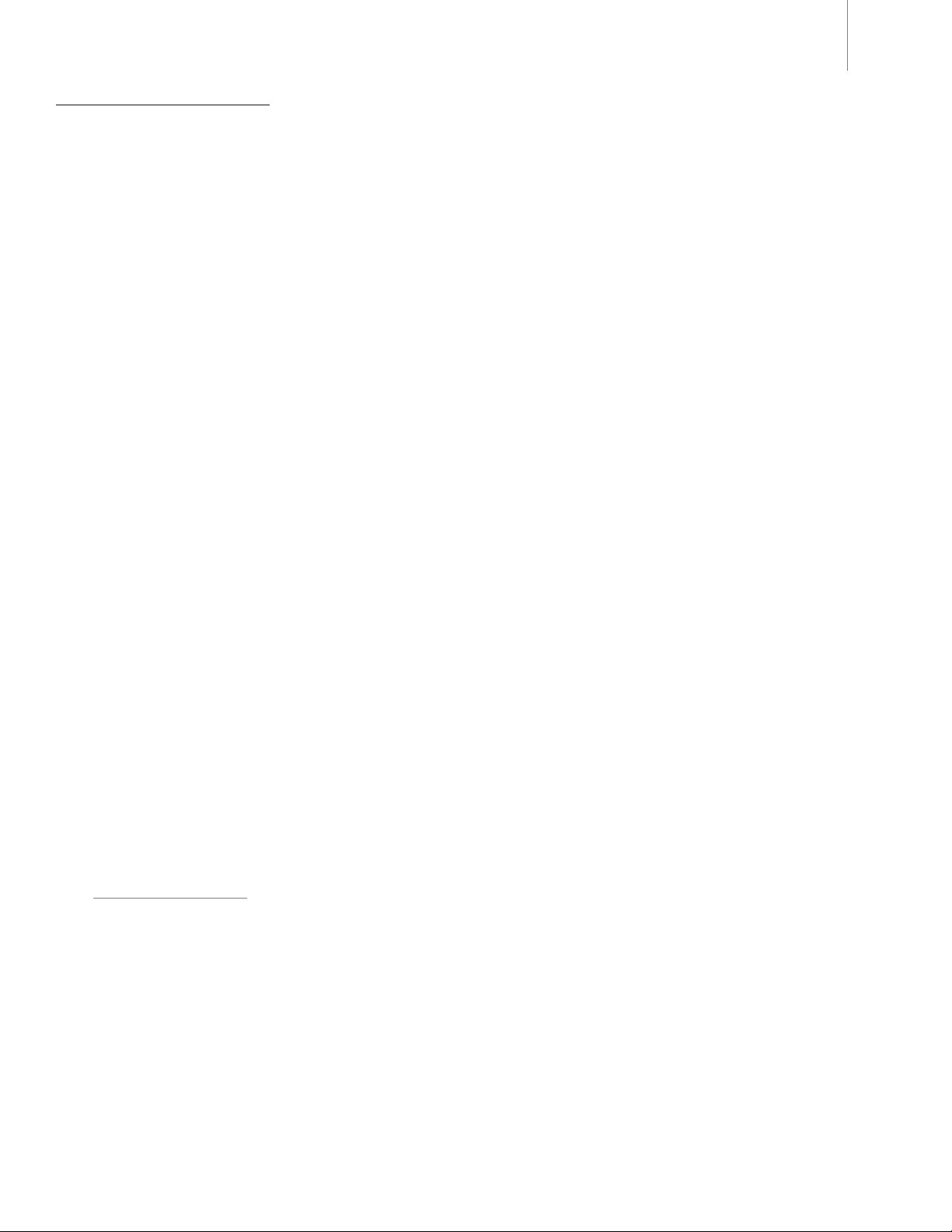
MicroTrack II
Benutzerhandbuch
1 - Einführung
Vielen Dank, dass Sie sich für M-Audio MicroTrack II entschieden haben.
MicroTrack II erweitert den orignalen mobilen Digitalrecorder, der überall auf der Welt von Audio- und Filmprofis
genutzt wird um zusätzliche Funktionen. Dank der erweiterten Eingangsvorstufe, dem analogen Eingangs-Limiter,
48V Phantomspeisung, einer schnelleren Datenübertragung und anderen Verbesserungen ist MicroTrack II eines der
hochwertigsten mobilen Aufnahmegeräte überhaupt. Nehmen Sie über die symmetrischen Line-Eingänge oder die
integrierten Mikrofon-Vorverstärker WAV-Dateien, WAV-Dateien im Broadcast-Wave-Format und MP3-Dateien direkt auf
CompactFlash- (CF) Karten oder Microdrives auf. Ziehen Sie Ihre Aufnahmen dann zur weiteren Bearbeitung oder um
sie ins Netz zu stellen einfach über Highspeed-USB 2.0 auf Ihren Computer. MicroTrack II ist das ideale Gerät für eine
Vielzahl von Anwendungen, z.B. für Außenaufnahmen, Live-Mitschnitte, Songwriting, Musikausbildung, usw.
Mit MicroTrack II stellen Sie ihre mobilen Aufnahmen auf die nächste Stufe. Setzen Sie Marker* während der Aufnahme
von WAV-Dateien, um bei der Bearbeitung wichtige Stellen schnell wiederzufinden. Organisieren Sie Ihre Dateien vor
Ort in einer individuell erstellten Verzeichnisstruktur. Überwinden Sie die Grenzen des FAT32-Dateisystems und erstellen
Sie nahezu nahtlos WAV-Aufnahmen** in einer Größe von über 2 GB. Dimmen Sie die Displaybeleuchtung, um die
Nutzungsdauer der Batterie zu verlängern und für diskrete Aufnahmen in dunklen Räumen. Mit dem optional erhältlichen
USB-kompatiblen Batteriepack lassen sich auch überdurchschnittlich lange Sessions aufzeichnen. Setzen Sie das Gerät
in den “Schlaf”-Modus und “wecken” Sie es, wenn Sie es benötigen. Mit MicroTrack II sind Sie immer bereit.
3
Bei aller Raffinesse ist MicroTrack II äußerst einfach zu bedienen. Dennoch empfehlen wir Ihnen die Lektüre dieses
Handbuchs, um mit allen Funktionen Ihres tragbaren Aufnahmegeräts vertraut zu werden.
*Marker werden nach dem Broadcast Wave Format (BWF)-Standard gesetzt. BWF-Dateien werden im WAV-Format
gespeichert und enthalten mehr Daten als herkömmliche WAV-Dateien, z.B. Markerpositionen. Die Audiosoftware auf
Ihrem Computer muss BWF-Daten verwerten können, wenn Sie diese Funktion nutzen möchten. Falls Ihre Software
BWF-Daten nicht erkennt, wird die Datei als Standard-WAV-Datei behandelt und die Markerpositionen werden ignoriert.
**Wenn Sie MP3-Dateien aufnehmen, wird die Aufnahme abgebrochen und gespeichert, wenn die Datei eine Größe
von 2 GB erreicht hat.
► Hinweis: MicroTrack II wird mit einer englischsprachige Menüführung ausgeliefert.
Eine deutschsprachige Menüführung kann über das [NAV]-Rad unter System ->
Language -> Deutsch ausgewählt werden.
Lieferumfang
< MicroTrack II
< USB-Kabel
< Stereo-”T”-Mikrofon
< Verlängerungskabel (3,5 mm-Buchse > 3,5 mm-Stecker) mit Clip
< Ohrhörer
< Tasche mit Gürtel-Lasche
< USB-Netzteil
< Gedruckte Quickstart-Anleitung
< CD-ROM mit Benutzerhandbuch, Testtönen und Audacity-Software
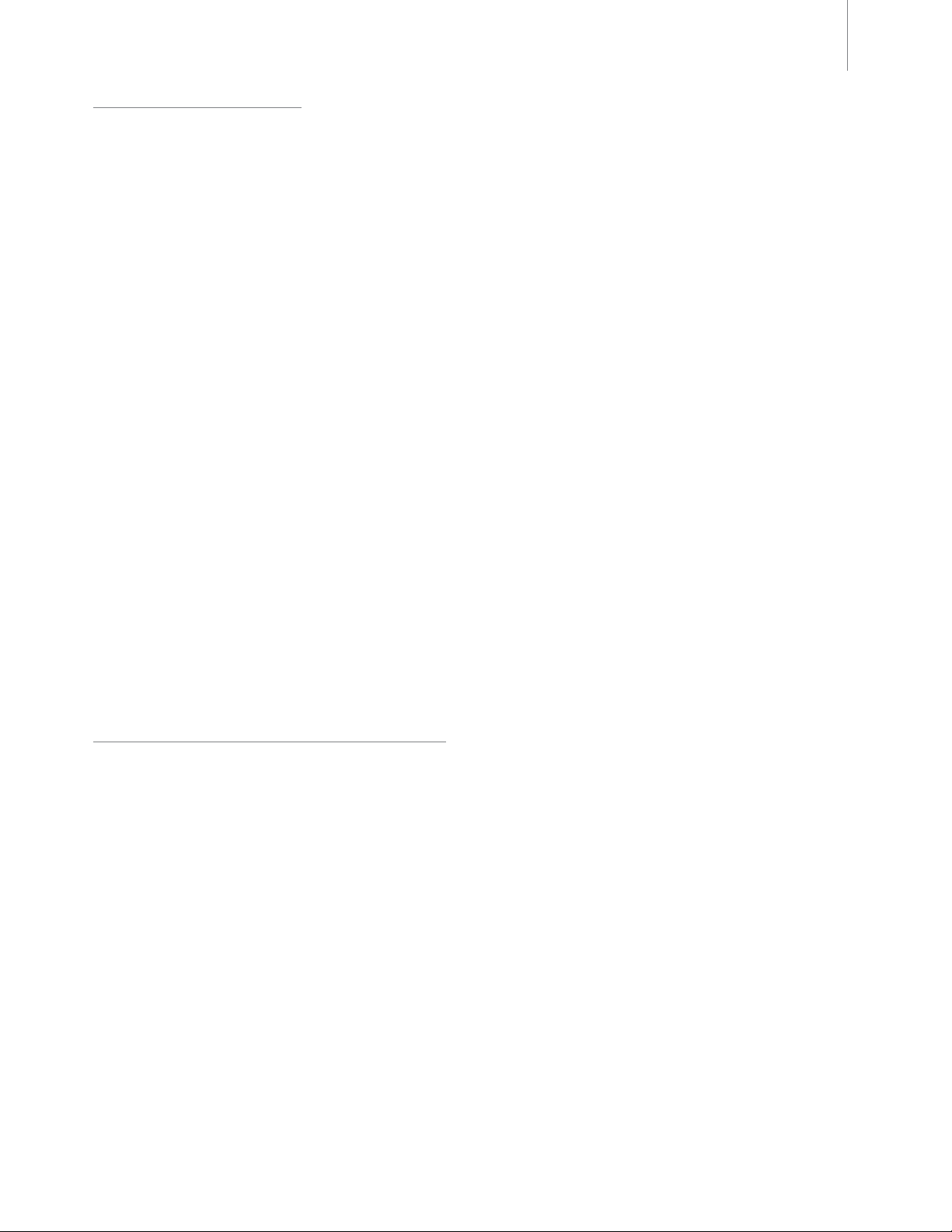
MicroTrack II
Produktmerkmale
< Stereoaufnahme von WAV-, BWF- und MP3-Dateien
< 16-oder 24-Bit Aufnahme/Wiedergabe
< Analoger Eingangslimiter
< Unterstützt Samplefrequenzen zwischen 44,1 und 96 kHz
Benutzerhandbuch
4
< integrierter wiederaufladbarer Akku
< hintergrundbeleuchtetes LC-Display
< 2 symmetrische Mikrofon-/Lineeingänge (6,3 mm) mit 48V Phantomspeisung
< 1 Stereoeingang für Elektretmikrofone (3,5 mm) mit 5 V Stromversorgung
< 1 Kopfhörerausgang (3,5 mm)
< 2 Lineausgänge (Cinch)
< 1 S/PDIF Eingang
< 1 USB-Anschluss
< für CompactFlash-Karten und Microdrives (ab 64 MB)
†
† Die Dauer der Betriebsbereitschaft im Akkubetrieb hängt von der Benutzung ab. So wird eine Stereoaufnahme mit
zwei phantomgespeisten Kondensatormikrofonen den Akku schneller entladen als der reine Wiedergabebetrieb.
Mindestsystemanforderungen
PC:
< Windows XP (SP2)†† oder Windows Vista
< Freier USB-Anschluss
< CompactFlash-Karte oder Microdrive
††
Nur Home- und Professional-Edition. Zur Zeit wird Windows Media Center Edition nicht unterstützt.
Mac:
< Mac OS X 10.2.8
< Freier USB-Anschluss
< CompactFlash-Karte oder Microdrive
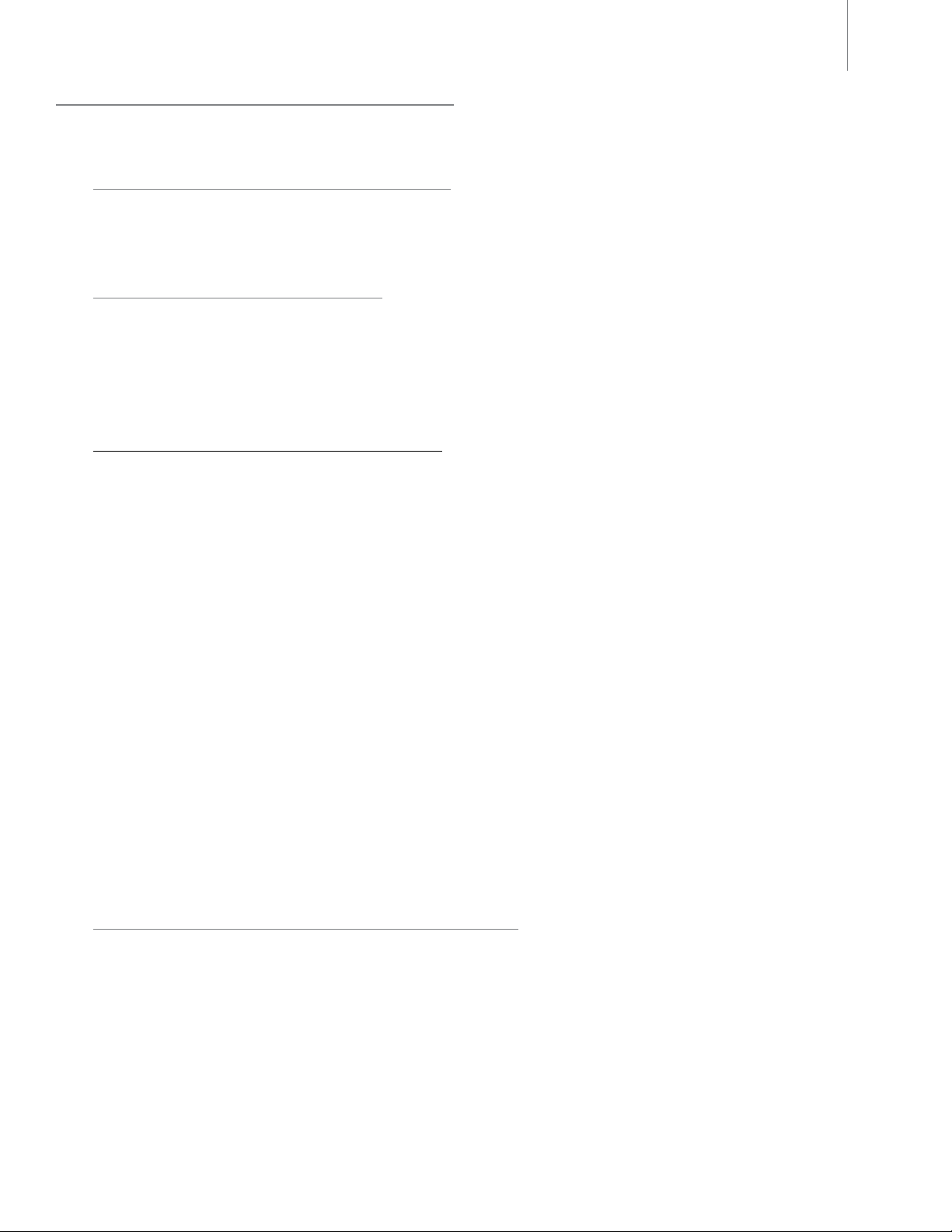
MicroTrack II
Benutzerhandbuch
2 - Setup und Ladevorgang
Anschluss an einen Computer
Es werden keinen Treiber benötigt. MicroTrack II ist class-kompatibel, daher ist es nicht erforderlich gesonderte Treiber zu
installieren.
Akku über USB aufladen
Da die MicroTrack II-Batterie ab Werk nur schwach geladen ist, muss sie (über USB vom Computer oder mit dem
mitgelieferten Netzteil) aufgeladen werden, bevor das Gerät in Betrieb gesetzt werden kann.
Die Batterie muss unbedingt voll aufgeladen sein, bevor Sie Ihren neuen Recorder verwenden. Andernfalls verringert sich
u.U. die Speicherkapazität der Batterie und damit Aufnahmezeit von MicroTrack II.
Gehen Sie wie folgt vor, um die Batterie aufzuladen:
< Stecken Sie den kleineren Stecker des USB-Kabels in die USB-Buchse an der Unterseite des MicroTrack II.
5
< Schließen Sie dann den größeren Stecker an das USB-Netzteil an.
< Stecken Sie den Stecker des USB-Netzteils in eine Steckdose.
< Jetzt blinkt in der oberen rechten Ecke des LCD von MicroTrack II ein Batterie-Symbol. Damit wird angezeigt,
dass die Batterie geladen wird.
< Sobald der Ladevorgang abgeschlossen ist, hört das Symbol auf zu blinken und ein Häkchen erscheint neben
dem Symbol. Dies bedeutet, dass die Batterie voll geladen ist.
< Sie können das USB-Kabel jetzt wieder entfernen.
Bei regelmäßigem Gebrauch muss die Batterie gelegentlich aufgeladen werden. An der Anzeige in der rechten oberen
Ecke des MicroTrack II-Displays lässt sich der ungefähre Ladezustand der Batterie ablesen. Wenn die Batterie nahezu
entladen ist, erscheint die Meldung “Akku fast leer” im Display. Sobald diese Meldung erscheint, sollten Sie MicroTrack
II sofort neu laden. Falls Sie das Gerät weiterhin mit Batteriespannung betreiben ohne es aufzuladen, schaltet es sich
irgendwann aus. Die Batterie muss dann neu geladen werden, bevor Sie MicroTrack II wieder einschalten können.
Wenn Sie die Batterie aufladen, bevor sich das Gerät von selbst ausschaltet, beträgt die Ladedauer ca. 2,5 h. Wenn sich
die Batterie völlig entladen hat und das Geät nicht mehr einzuschalten ist, beträgt die Ladedauer ca. 6,5 h.
Energie-Spar-Modus (Schlaf-Modus)
Wenn MicroTrack II eingeschaltet und nicht an eine Stromquelle angeschlossen ist, wird es nach 10-30-minütiger
Inaktivität automatisch in den Schlaf-Modus versetzt. In diesem Modus werden sämtliche nicht unbedingt erforderlichen
Funktionen ausgeschaltet, um Stromverbrauch zu sparen und die Batterie zu schonen. Drücken Sie kurz den PowerButton, um das Gerät zu reaktivieren. Sie können dann sofort eine neue Aufnahme starten. Falls sich die Batterie im
Schlaf-Modus komplett entlädt, speichert MicroTrack II die Einstellungen, bevor sich das Gerät selbst ausschaltet.
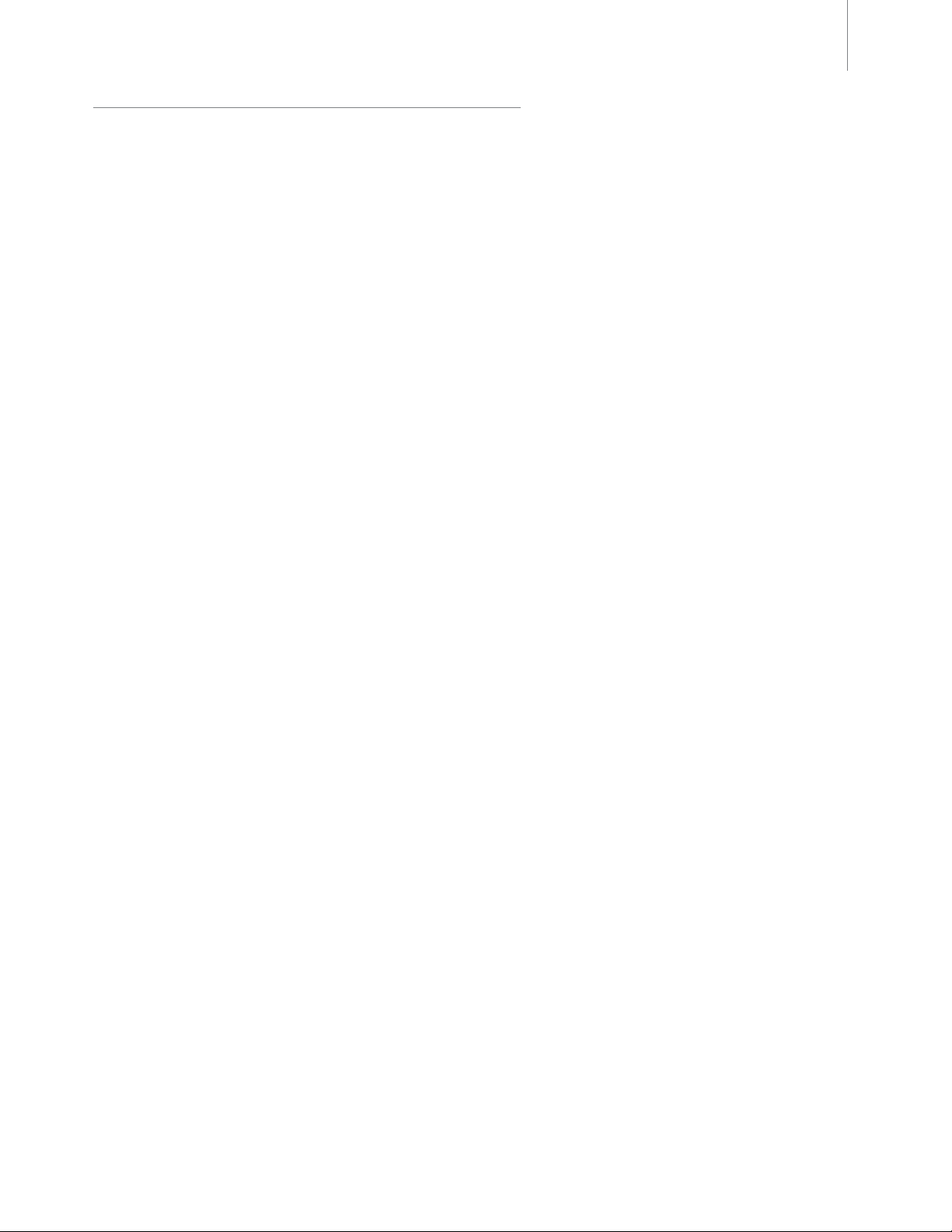
MicroTrack II
Benutzerhandbuch
Formatieren des Aufnahmemediums
MicroTrack II zeichnet direkt auf CF-Karten oder MicroDrive (Miniaturfestplatten) auf. In beiden Fällen müssen die Medien
entsprechend formatiert sein. Die Formatierung mit MicroTrack II erledigen Sie wie folgt:
► HINWEIS: Durch die Formatierung werden sämtliche Daten auf der CF-Karte oder dem Microdrive gelöscht.
Sie können über diese Funktion diese Medien also auch bereinigen.
Formatierung über MicroTrack II
1. Schalten Sie MicroTrack II ein.
2. Legen Sie das Speichermedium, entweder eine CF-Karte oder einen Microdrive, in MicroTrack II ein. Das
Gerät startet neu.
3. Drücken Sie nach dem Neustart das [NAV]-Rad bis “System” erscheint und drücken Sie das [NAV]-Rad
erneut.
4. Drücken Sie das [NAV]-Rad bis “Medien-Formatierung” erscheint und drücken Sie das [NAV]-Rad erneut.
5. Auf dem Display erscheint eine Abfrage. Bestätigen Sie diese indem Sie erneut auf das [NAV]-Rad drücken.
6. Sobald die Formatierung abgeschlossen ist, startet das Gerät neu.
6
Sie können CF-Karten und Microdrives auch über Ihren Computer formatieren. Siehe hierzu Kapitel 5 “MicroTrack
II in Verbindung mit einem Computer”.
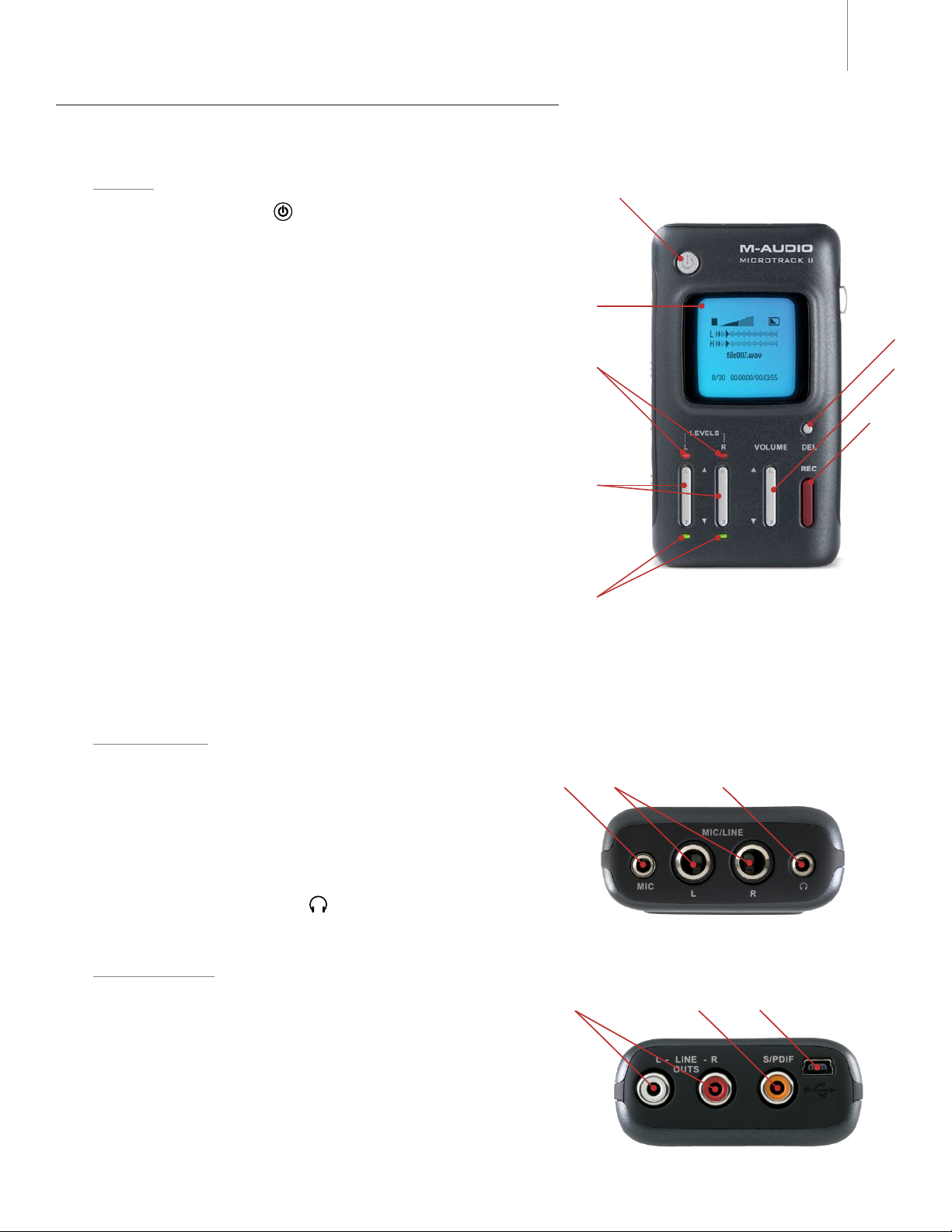
MicroTrack II
3 - Hardware-Regler und Anzeigen
Front
1. Power-Button : Halten Sie diesen Button ca. 1 Sekunde
lang gedrückt, um MicroTrack II ein- und auszuschalten. Halten
Sie den Power-Button ca. 10 Sekunden lang gedrückt, um
das Gerät auszuschalten, wenn es einmal nicht mehr reagiert.
Außerdem können Sie mit diesem Button den MicroTrack II
USB-Drive-Modus (oder “Host”-Modus) beenden und in den
normalen Wiedergabe/Aufnahme-Betrieb wechseln.
2. LC-Display: Das Display zeigt Ihnen den aktuellen Status des
Geräts an.
3. Clip-LEDs: Diese LEDs leuchten auf, wenn das
Eingangssignal -1dB übersteigt.
4. Aufnahmelautstärke (LEVELS): Hier justieren Sie die
Aufnahmelautstärke jeweils für den linken und rechten
Eingangskanal des Micro Track II. Die aktuelle Einstellung der
Verstärkung wird mit Dreiecken in den Pegelanzeigen des
Hauptfensters dargestellt.
5. Signalanzeige: Diese LEDs leuchten wenn ein Signal mit
mehr als -40dB am ausgewählten Eingang anliegt.
6. Entfernen-Button (DEL): Im normalen Wiedergabe/
Aufnahme-Betrieb können Sie mit diesem Button die aktuelle (oder ausgewählte) Audio-Datei löschen.
7. Ausgabelautstärke (VOLUME): Mit diesem Regler stellen Sie die Lautstärke am Ausgang von MicroTrack II ein.
8. Aufnahme-Button (REC): Mit diesem Button starten und stoppen Sie die Aufnahme.
Benutzerhandbuch
7
Oberseite
9. Stereo-Mikrofoneingang (MIC): Der 3,5 mm-
Stereoeingang (Miniklinke) kann für Stereo- und
Mono-Mikrofone genutzt werden. Der Eingang kann
Elektretmikrofone mit 5V-Spannung versorgen.
10. Mic/Line-Eingänge (MIC/LINE): Symmetrische 6,3
mm-Klinkeneingänge für Mikrofon- und Line-Signale.
11. Kopfhörerausgang : Schließen Sie an diese 3,5
mm-Buchse Ihren Kopfhörer für das Monitoring an.
Unterseite
12. Cinch-Ausgänge (L-LINE-R OUTS): Dies sind die
beiden Line-Level-Ausgänge des MicroTrack II.
13. S/PDIF-Eingang (S/PDIF): Eingang für die Aufnahme
von digitalen S/PDIF-Signalen.
14. USB-Schnittstelle: Zum Anschluss an einen Host-
Computer oder des mitgelieferten USB-Netzteils.
Über diese Schnittstelle wird ebenfalls der Akku von
MicroTrack aufgeladen.
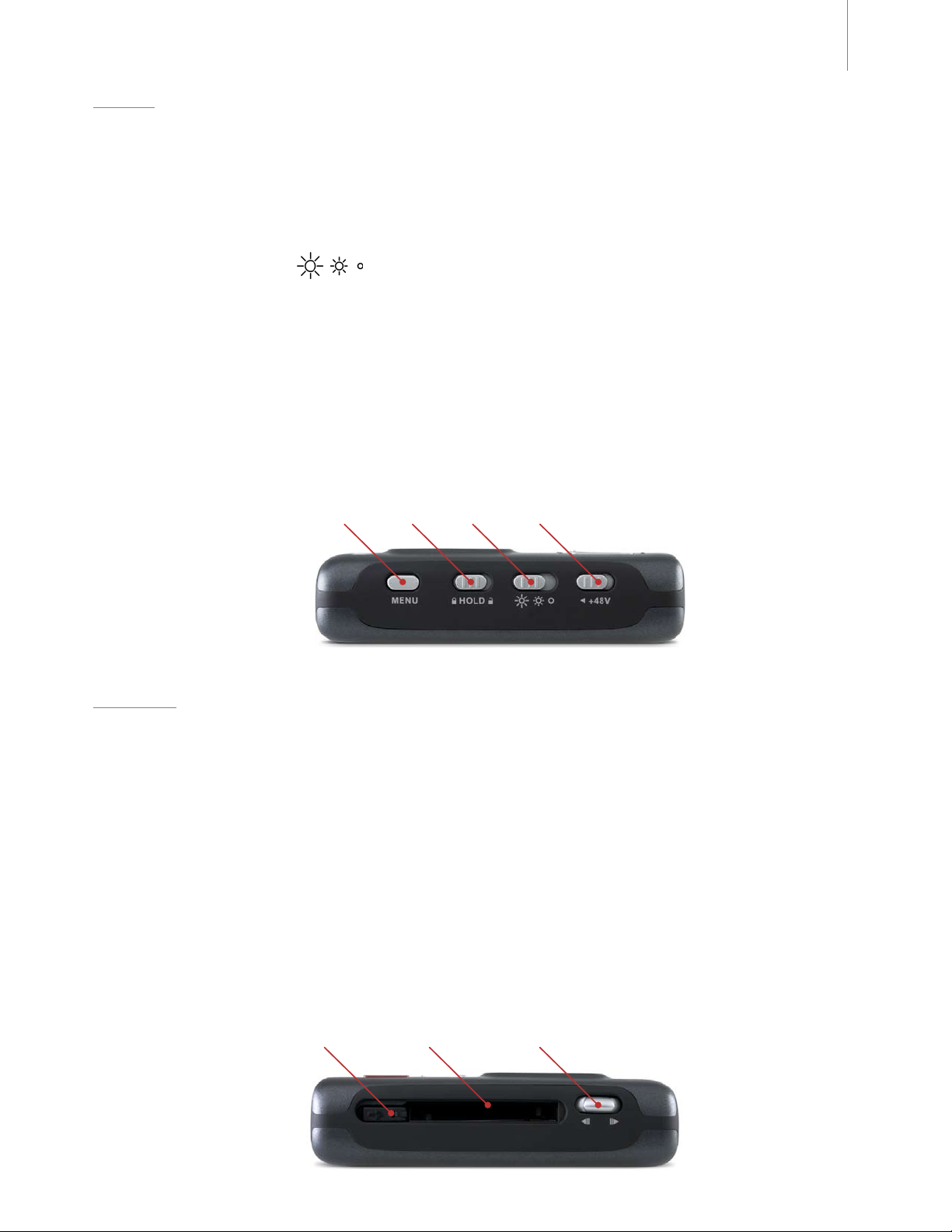
MicroTrack II
Links
15. Menü-Button (MENU): Drücken Sie diesen Button, um vom Hauptmenü in das Aufnahme-Fenster zu
gelangen und um Untermenüs zu verlassen. Wenn Sie diesen Button während der Aufnahme einer WAV-Datei
drücken, wird an dieser Stelle ein Positionsmarker im Broadcast Wave-Format (BWF) gesetzt.
16. Hold-Schalter (HOLD): Bei aktiver Hold-Funktion sind alle Bedienelemente des MicroTrack II gesperrt. Im
Display erscheint “HOLD switch is on”, wenn Sie bei aktiver Hold-Funktion den Power-Button drücken um das
Gerät einzuschalten oder “Hold-Schalter aktiviert” wenn Sie bei eingeschaltenem Gerät eine Taste betätigen.
1 7. Dimmer-Schalter
Hintergrundbeleuchtung des Displays und der LEDs auf der Vorderseite einstellen. Die drei verfügbaren
Einstellungen sind Full, Dim und Off.
18. Phantomspeisung-Schalter (+48V): Schaltet die Phantomspeisung für die 6,3 mm-Klinkeneingänge
zu. Im Display erscheint während der Aufnahme “48V”. Nutzen Sie Phantomspeisung bitte nur für
Kondensatormikrofone.
Benutzerhandbuch
: Mit diesem 3-Positionen-Schalter können Sie die Helligkeit der
► HINWEIS: Wenn Sie die Hintergrundbeleuchtung im Optionen-Menü deaktiviert
haben, ändern Sie hiermit nur die Helligkeit der LEDs and der Oberseite des Geräts.
► WICHTIG: Schalten Sie die Phantomspeisung ab, bevor Sie Mikrofone anschließen
und/oder entfernen, um eine Beschädigung der Mikrofonelektronik zu vermeiden.
8
Rechts
19. [NAV]-Rad: Dieser Multifunktionsregler übernimmt je nach aktivem Fenster unterschiedliche Funktionen.
a. In den Menüs navigieren Sie durch die diversen Auswahlmöglichkeiten, indem Sie das Rad nach oben oder
unten drücken und wählen eine Funktion, indem Sie es drücken.
b. Im Haupt-Wiedergabefenster drücken Sie das Rad, um die Wiedergabe zu unterbrechen (Pause) und
fortzusetzen (Play). Drücken Sie das Rad nach unten oder nach oben, um die Songliste des aktuellen
Ordners nach vorne oder nach hinten zu durchsuchen. Drücken Sie es nach unten oder drücken Sie es
nach oben, um den Song vorzuspulen oder zurückzuspulen.
20. Karteneinschub: Hier werden die CF Karten und Microdrives eingesetzt.
21. Auswurf-Button: Dieser Button ist in das Gehäuse des MicroTrack II eingelassen, um zu verhindern,
dass er abgebrochen oder aus Versehen gedrückt wird. (Das Scharnier befindet sich auf der Seite des
Karteneinschubs.) Klappen Sie den Button heraus und drücken Sie ihn, um das eingelegte Medium
auszuwerfen.
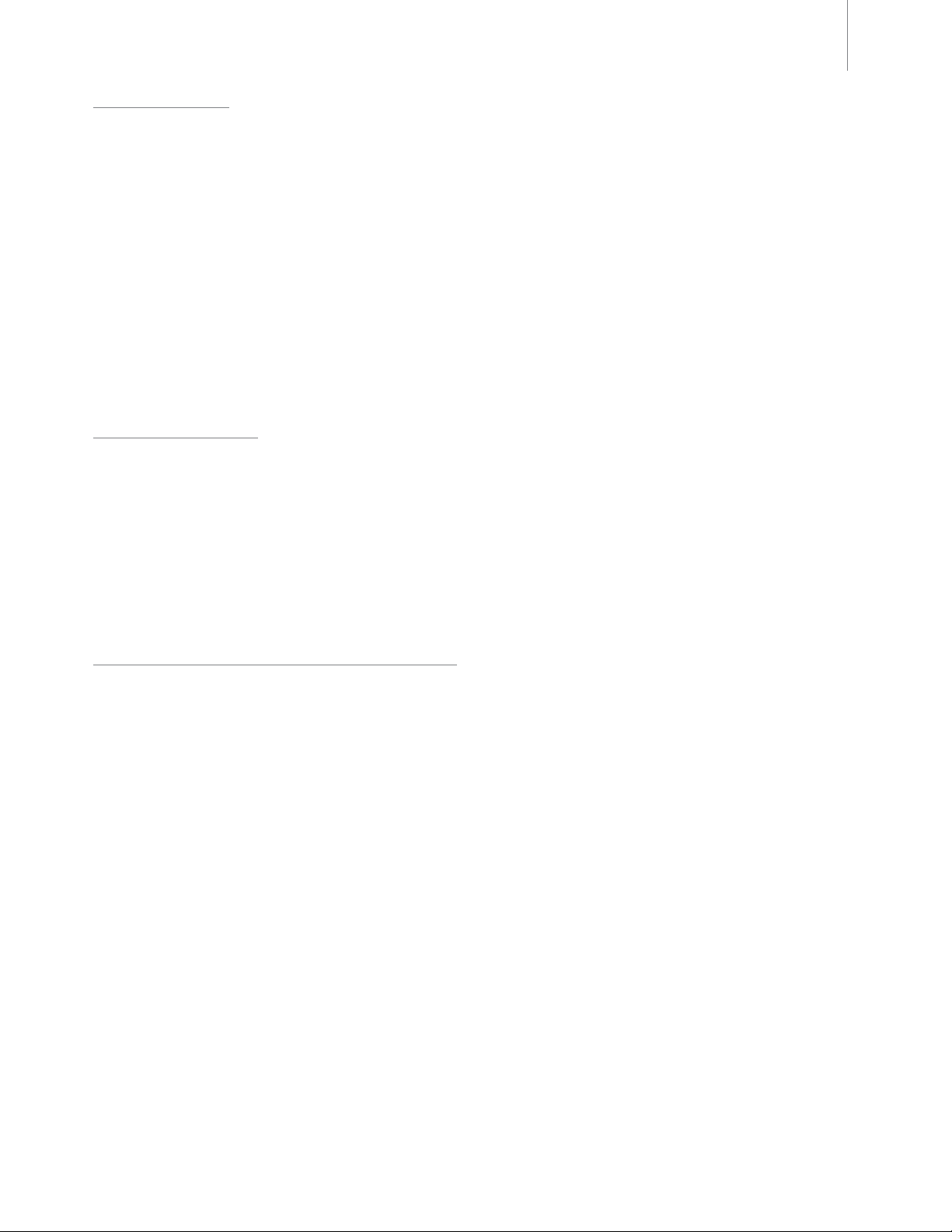
MicroTrack II
Benutzerhandbuch
Hauptmenü
Drücken Sie den [MENU]-Button, um eine Liste der Menü-Kategorien (das Hauptmenü) im MicroTrack II-Display
anzuzeigen. Drücken Sie das [NAV]-Rad nach oben oder nach unten, um durch die Menüpunkte zu scrollen (der jeweils
ausgewählte Menüpunkt erscheint fett). Drücken Sie dann das [NAV]-Rad, um den ausgewählten Menüpunkt zu aktivieren
oder ein Untermenü zu öffnen. Drücken Sie erneut den [MENU]-Button, um das Untermenü wieder zu verlassen.
Wenn Sie das Settings-Menü zum ersten Mal öffnen, werden Ihnen folgende Optionen angezeigt, die im Folgenden
erläutert werden:
1. Dateien: Zeigt Ihnen eine Liste aller gespeicherten Ordner und Dateien. Wählen Sie eine Datei zur
Wiedergabe oder entfernen Sie sie aus der Liste.
2. Aufnahme-Einstellungen: Stellen Sie hier die Aufnahmeparameter für MicroTrack II ein.
3. Optionen: Enthält die Optionen für das Display, die Wiedergabe und die Button-Funktionen.
4. System: Untermenü für die erweiterten Funktionen und Einstellungen von MicroTrack II.
Menü Dateien
In diesem Menü können Sie alle auf Ihrer CF-Karte oder Microdrive gespeicherten Dateien und Ordner in Listenform
einsehen.
9
< Drücken Sie das [NAV]-Rad nach oben oder nach unten, um durch diese Liste zu scrollen.
< Um einen Ordner zu öffnen, wählen Sie ihn mit dem [NAV]-Rad aus.
< Um einen Ordner zu verlassen, drücken Sie den [MENU]-Button.
< Um eine Datei abzuspielen, wählen Sie sie mit dem [NAV]-Rad aus.
< Um eine Datei zu löschen, wählen Sie diese mit dem [NAV]-Rad aus und drücken Sie den [DEL]-Button.
Menü Aufnahme-Einstellungen
Hier können Sie den Eingang, das Format und die Auflösung neu zu erstellender Audioaufnahmen einstellen. Die
getroffenen Einstellungen beziehen sich lediglich auf neue Aufnahmen; bestehende Dateien bleiben unverändert erhalten.
Das Menü zeigt die verschiedenen Einstellungen mit den entsprechenden Parameterwerten dahinter. Um diese zu ändern,
wählen Sie zunächst den Parameter durch Auf- und Abwärtsschieben des [NAV]-Rads aus. Drücken Sie dann auf das
[NAV]-Rad, um die Auswahl zu bestätigen. Nun können Sie den Parameterwert durch erneutes Auf- und Abwärtsschieben
des [NAV]-Rads verändern. Drücken Sie dann das [NAV]-Rad, um den eingestellten Wert zu bestätigen und in das
vorherige Menü zurückzukehren. Folgende Einstellungen stehen zur Verfügung:
< Eingangsquelle: Stellen Sie hier die Aufnahmequelle für MicroTrack II ein.
3,5mm Wählt den 3,5 mm-Mikrofoneingang als Aufnahmequelle.
6,3mm symm Wählt die symmetrischen 6,3 mm-Klinkenbuchsen als Aufnahmequelle.
S/PDIF Wählt den digitalen S/PDIF-Eingang als Aufnahmequelle. Wenn S/PDIF ausgewählt
ist, haben die [LEVELS]-Buttons keine Funktion.
< Eingangsmonitoring: Bei eingeschaltetem Eingangsmonitoring können Sie das anliegende Audiosignal
direkt, also auch während der Aufnahme, über den Kopfhörerausgang und die
Lineausgänge abhören.
Ein Schaltet Eingangsmonitoring ein.
Aus Schaltet Eingangsmonitoring aus.

MicroTrack II
< Aufnahmezeit verfügbar: Dieser Parameter lässt sich nicht bearbeiten. Er zeigt die verbleibende
Aufnahmezeit auf dem eingelegten Medium an. Wenn Sie diese Option auswählen, kann es eine Weile dauern,
bis die noch verbleibende Aufnahmezeit errechnet und angezeigt wird. Dieser Parameter soll Ihnen lediglich
zeigen, ob das Speichermedium noch genügend Platz für ihre Aufnahme hat, oder ob Sie evtl. bestimmte
Aufnahmeparameter ändern müssen. Bei nicht ausreichendem Speicherplatz auf Ihrer CF-Karte oder
Microdrive können Sie statt WAV- auch die deutlich kleiner ausfallenden MP3-Dateien aufzeichnen. Beachten
Sie, dass für die Errechnung der verbleibenden Aufnahmezeit lediglich der verfügbare Speicherplatz - und
nicht der Ladezustand der Batterie - berücksichtigt wird.
< Encoder:
WAV Wählt WAV als Aufnahmeformat aus. WAV erzeugt unkomprimierte und deshalb besonders
MP3 Wählt MP3 als Aufnahmeformat aus. Bei MP3 werden die Audiodaten komprimiert und deutlich
< Sampling Rate: Abhängig vom gewählten Dateiformat (Encoder) stehen unterschiedliche Abtastraten (oder
Samplefrequenzen) zur Auswahl. Je höher die Abtastrate, desto höher der Speicherbedarf.
• Folgende Abtastraten stehen zur Auswahl (WAV):
Benutzerhandbuch
hochwertige Aufnahmen. Bitte beachten Sie, dass WAV-Aufnahmen vergleichsweise viel
Speicherplatz benötigen. Wählen Sie dieses Format, wenn Sie BWF-kompatible Dateien mit
Positionsmarkern erstellen möchten.
kleinere Dateien erstellt.
10
44,1 / 48 / 88,2 / 96: Diese Abtastraten stehen zur Auswahl, wenn Sie WAV als Aufnahmeformat
gewählt haben.
Hinweis: 44,1 kHz – diese Einstellung entspricht der Sample Rate einer
Standard Audio-CD. 96 kHz – diese Einstellung bietet die bestmögliche
• Folgende Abtastraten stehen zur Auswahl (MP3):
44.1 / 48: Diese Abtastraten stehen zur Auswahl, wenn Sie MP3 als Aufnahmeformat gewählt haben.
< Bit-Tiefe: Wie bei der Wahl der Abtastrate, ist die Wahl der Bittiefe abhängig vom gewählten
Aufnahmeformat. Beachten Sie: Eine höhere Bittiefe (WAV)/Bitrate (MP3) benötigt mehr Speicherplatz auf
dem Aufnahmemedium.
• Folgende Bittiefen stehen zur Auswahl (WAV):
16 / 24: Wenn Sie WAV als Aufnahmeformat ausgewählt haben, können Sie hier die Bittiefe Ihrer
• Folgende Bitraten stehen zur Auswahl (MP3):
Audio-Qualität mit dem größten Frequenzgang
Aufnahme auswählen.
Hinweis: 16 Bit WAV – diese Einstellung entspricht der Bit-Tiefe einer
Standard Audio-CD. 24 Bit WAV – diese Einstellung bietet die bestmögliche
Audio-Qualität mit maximalen Dynamik-Umfang.
96 / 112 / 120 / 160 / 192 / 224 / 320: Wenn Sie MP3 als Aufnahmeformat ausgewählt haben,
können Sie die Bitrate der Aufnahmedatei auswählen.
Hinweis: 96 kbps MP3 – diese Einstellung genügt für gesprochene
Notitzen. 160 kbps MP3 – diese Einstellung bietet ausreichende Qualität für
Unterhaltungsmusik.

MicroTrack II
< Kanäle:
• Stereo:WählenSie„Stereo“,wennMicroTrackIIdenrechtenunddenlinkenEingangineiner
• Mono:MitdieserEinstellungzeichnetMicroTrackIInurdenlinkenAudiokanalauf.
< Link L+R Gain: Diese Funktion lässt sich ein- oder abschalten. Wenn Sie eingeschaltet ist, werden die
Aufnahmelautstärken der beiden Eingänge (L und R) aneinander angeglichen. Wenn Sie mit dem linken oder
rechten [LEVEL]-Button die Aufnahmelautstärke einer der Eingänge ändern, ändert sich die Einstellung für den
anderen Eingang entsprechend. Dies ist praktisch, wenn Sie Stereoaufnahmen machen, da so das Stereobild
beibehalten wird. Wenn Sie diese Option deaktivieren, lassen sich die Aufnahmelautstärken beider Kanäle
unabhängig voneinander einstellen.
< Limiter: Diese Option kann entweder aktiviert (Ein) oder deaktiviert (Aus) werden. Aktiviert verhindert der
analoge Eingangslimiter, dass Ihre Aufnahme digital verzerrt (Clipping) wird. Dies ist besonders bei Quellen
und Sounds mit großer dynamischer Bandbreite sinnvoll, etwa bei Drums oder einem Schuss aus einer Pistole.
Der Limiter verhindert, dass der Anschlag (Transient) dieser Sounds den Headroom (Pegel-Grenzwert) von
MicroTrack II überschreitet. Der analoge Limiter schwächt Signalspitzen über -1dBFS ab, bevor sie digitalisiert
werden. Dadurch weist MicroTrack II bessere Gain-Reduction-Qualitäten auf als die digitalen Limiter
herkömmlicher Aufnahmegeräte. Auch wenn Sie stets auf die Aufnahmelautstärkeregelung achten sollten,
erweist sich der Limiter als sehr praktisch, wenn Sie dafür nur wenig oder gar keine Zeit haben. Wenn der
Aufnahmepegel zu hoch eingestellt ist, erhalten Sie dank des Limiters trotzdem verzerrungsfreie Aufnahmen.
Benutzerhandbuch
Stereodatei aufzeichnen soll. Dies ist die Standardeinstellung für MicroTrack II.
11
Menü Optionen
Beleuchtung
Hier können Sie festlegen, ob sich die Displaybeleuchtung von MicroTrack II nach einer einstellbaren Zeitdauer
automatisch abschalten soll. Da die Displaybeleuchtung die Batterie stark beansprucht, können Sie diese Funktion
automatisch abschalten, um die Batterie zu schonen.
Bei “Ständig aus” ist die Displaybeleuchtung deaktiviert. Wenn Sie “Ständig an” wählen, leuchtet das Display,
wenn Sie MicroTrack II einschalten. Die anderen drei Einstellungen bestimmen wie lange das Display beleuchtet
bleibt,nachdemSieeinenButtongedrückthaben.WählenSie„5sek”,wirddasDisplaybeleuchtet,wennSie
einen Button drücken. Es erlischt 5 Sekunden nachdem Sie den letzten Button gedrückt haben.
► HINWEIS: : Wenn Sie den Dimmer-Schalter an der Seite ausgeschaltet haben, ist
die Displaybeleuchtung unabhängig von den Einstellungen in diesem Menü stets
deaktiviert.
Kontrast
Hier können Sie den Kontrast des MicroTrack II-Displays einstellen. Drücken Sie das [NAV]-Rad rauf oder runter,
um diesen Wert zu verändern. Höhere Kontrastwerte ergeben ein dunkleres LC-Display. Drücken Sie das [NAV]Rad, um den neuen Wert zu bestätigen.

MicroTrack II
Playback EQ
In diesem Menü können Sie die sechs EQ-Kurven des MicroTrack II einsehen und bearbeiten. Diese Kurven
beziehen sich auf die Wiedergabe; Aufnahmen werden ohne Equalizer erstellt. Um ein EQ-Preset zu aktivieren,
wählen Sie es mit dem [NAV]-Rad aus und aktiveren Sie es. Folgende Kurven stehen zur Auswahl:
1. Normal: Neutrale Position. Der Equalizer ist ausgeschaltet und die Wiedergabe linear.
2. Tiefenverstärkung: Anhebung der Bässe während der Wiedergabe.
3. Tiefenabsenkung: Absenkung der Bässe während der Wiedergabe.
4. Höhenverstärkung: Anhebung der Höhen während der Wiedergabe.
5. Höhenabsenkung: Absenkung der Höhen während der Wiedergabe.
6. Tiefen- und Höhenverstärkung: Anhebung der Bässe und Höhen während der Wiedergabe.
Scrub Audio (Mithören während Spulen)
Die Scrub Audio-Funktion können Sie ein- oder ausschalten. Wenn Sie eingeschaltet ist, können Sie Audio
mithören während vor- oder zurückgespult wird. Ist die Funktion ausgeschaltet, bleibt MicroTrack II während
sämtlicher Spulvorgänge stumm.
Benutzerhandbuch
12
Aufnahmezeit Anzeige
Hier bestimmen Sie, wie MicroTrack II die verbleibende Aufnahmezeit errechnet, die im Display angezeigt wird,
wenn eine Aufnahme läuft oder angehalten ist.
CF-Karten und Microdrives mit einer Speicherkapazität von über 512 MB nutzen das FAT32-Dateisystem. Die
maximale Dateigrösse einer Datei, die MicroTrack II mit diesem Dateisystem erstellen kann ist 2 GB. Deshalb kann
es sein, dass MicroTrack II weniger verbleibende Zeit angibt, auch wenn auf dem Speichermedium mehr als 2 GB
verfügbar sind. Die Einstellungen für das Rec Time Display sind:
• Restzeit bis 2GB: Mit dieser Einstellung wird die verbleibende Aufnahmezeit auf der Grundlage der
2GB-Begrenzung (bzw. des freien Speicherplatzes bei weniger als 2 GB) errechnet.
• Restzeit auf Medium: Mit dieser Einstellung wird die verbleibende Aufnahmezeit auf der Grundlage des
freien Speicherplatzes auf dem CF-Medium errechnet.
Wenn Sie WAV-Dateien aufnehmen, umgeht MicroTrack II die 2 GB-Begrenzung indem automatisch eine
weitere WAV-Datei erstellt wird, sobald die 2 GB-Grenze erreicht ist. Damit ist die Dauer Ihrer Aufnahme
lediglich auf die Speicherkapazität des Speichermediums begrenzt. Wenn Sie MP3-Dateien aufnehmen, wird
die Aufnahme abgebrochen und gespeichert, wenn die Datei eine Größe von 2 GB erreicht hat.
Record Taste
Hier nehmen Sie die Einstellungen für den Aufnahme-Button vor. Folgende Optionen stehen zur Auswahl:
• Record: Mit dieser Einstellung begibt sich MicroTrack II in den Aufnahme-Modus, wenn Sie diesen Button
drücken.
• Record/Pause: Mit dieser Einstellung begibt sich MicroTrack II in den Aufnahme-Pause-Modus, wenn Sie
diesen Button drücken. So können Sie die Aufnahmelautstärke einstellen, bevor die Aufnahme startet.
Wenn Sie den Button dann ein zweites Mal drücken oder das [NAV]-Rad drücken, beginnt die Aufnahme.
Löschen bestätigen
Diese Funktion schaltet die Sicherheitsabfrage vor dem Löschen von Dateien an oder aus. Bei eingeschalteter
Funktion ist es notwendig jeden, mit dem [DEL]-Button ausgelösten Löschvorgang zunächst zu bestätigen. Damit
wird verhindert, dass Sie Dateien unabsichtlich entfernen. Bei abgeschalteter Funktion wird eine Datei durch Druck
auf [DEL] unmittelbar gelöscht.

MicroTrack II
Menü System
PC Verbindung
Versetzt MicroTrack II in den “Host-Modus” und somit in ein USB Compact Flash-Kartenlesegerät. Sie können
dann Audio- und Firmware-Dateien schnell und einfach von Ihrem Computer auf MicroTrack II kopieren und
andersherum.
Im Host-Modus kann MicroTrack II keine Audiodateien abspielen oder aufnehmen. Auf dem Display erscheint das
“M-Audio”-Logo und ein USB-Symbol.
So aktivieren Sie den Host-Modus:
1. Vebinden Sie MicroTrack II und Ihren Computer mit einem USB-Kabel.
2. Wählen Sie “PC-Verbindung” aus dem Systemmenü. Im Display erscheint das “M-Audio”-Logo; MicroTrack
Benutzerhandbuch
► ACHTUNG: Beenden Sie die Verbindung mit dem Computer BEVOR Sie das USB-
Kabel abziehen oder den Host-Modus verlassen. Andernfalls besteht das Risiko, das
die Daten auf der CF-Karte beschädigt werden. Eine Anleitung wie Sie MicroTrack II
von Windows- und Macintosh OS X-Rechnern deinstallieren und trennen finden Sie
im Abschnitt “MicroTrack II von Ihrem Computer trennen”.
II ist im Host-Modus.
13
Oder:
1. Schalten Sie MicroTrack II aus.
2. Vebinden Sie MicroTrack II und Ihren Computer mit einem USB-Kabel. MicroTrack II schaltet sich
automatisch im Host-Modus ein. Im Display erscheint das “M-Audio”-Logo.
Medien-Formatierung
Hier können Sie die eingesetzte CF-Karte oder Microdrive formatieren. Speichermedien müssen formatiert werden,
bevor Sie darauf aufzeichnen können. Beachten Sie bitte, dass bei der Formatierung sämtliche Daten auf dem
Medium gelöscht werden. Die Formatierung ist deshalb auch ein schneller Weg, ale Dateien auf einer CF-Karte
oder Microdrive zu löschen.
1. Wählen Sie unter System die Option “Medien-Formatierung” und drücken Sie das [NAV]-Rad.
2. Wenn Sie diese Option auswählen, erscheint die Meldung “Um die Formatierung zu starten, NAV drücken
oder Menu um abzubrechen”. Drücken Sie das [NAV]-Rad , um die Formatierung zu starten.
3. MicroTrack II startet nach der Medien-Formatierung neu.
Medium testen
Mit dieser Option wird das Speichermedium auf seine Eigenschaften geprüft. Nach der Prüfung wird auf dem
Display die Optionen für die Bittiefe und Samplefrequenz für die Aufnahmen (langsamere Karten sind u.U. nicht in
der Lage, rechtzeitig die notwendigen Daten für hohe Bitraten und Samplefrequenzen zu schreiben).
Firmware Aktualisierung
M-Audio gibt in unregelmäßigen Abständen Aktualisierungen des Betriebssystems von MicroTrack II heraus.
Die Aktualisierungsdateien enthalten eine Anleitung zur Benutzung der Firmware-Updates und können von der
M-Audio-Website heruntergeladen werden (www.m-audio.com).

MicroTrack II
Werkseinstellungen
Mit dieser Funktion können Sie sämtliche Einstellungen von MicroTrack II in den Originalzustand zurücksetzen.
(Dadurch wird auch der interne Zähler der Dateinamen zurückgesetzt, so dass Ihre nächste Aufnahme den
Namen “File0001.wav” erhält.) Drücken Sie das [NAV]-Rad, um die Einstellungen zurückzusetzen. Sofern Sie sich
dagegen entscheiden, drücken Sie [MENU], um die Aktion unausgeführt zu beenden.
Version
Hier wird die aktuelle Firmware- und Bootloader-Version angezeigt. Das Fenster enthält folgende Angaben:
Version
Resource File – z.z.z
Firmware – x.x.x
Bootloader – y.y
Drücken Sie das [NAV]-Rad oder [MENU], um zum Systemmenü zurückzukehren.
Zeit + Datum einstellen
Hier können Sie das Datum und die Uhrzeit einstellen und ein Datumsformat auswählen. Wenn Sie diese Option
auswählen, stehen Ihnen im Display folgende Einstellungen zur Verfügung:
• HHMMam/pm
• MMTTJJJJ
• Zeit[12h]
• Datum[US]
Wählen Sie mit dem [NAV]-Rad die Option aus, die Sie bearbeiten möchten. Drücken Sie dann das [NAV]-Rad,
um ein Fenster mit weiteren Einstellungsmöglichkeiten zu öffnen:
Benutzerhandbuch
14
<Zeit einstellen
Wenn Sie auf die Uhrzeit klicken, beginnt die Stundenangabe zu blinken. Stellen Sie mit dem [NAV]-Rad
die aktuelle Stunde ein. Im 12-Stunden-Format wechselt das AM/PM-Display nach 12 Uhr (oder vor 1
Uhr). Drücken Sie dann das [NAV]-Rad, um die Minuten einzustellen. Stellen Sie mit dem [NAV]-Rad die
aktuelle Minute ein. Drücken Sie das [NAV]-Rad, um die neue Uhrzeit zu speichern. Die Uhrzeit hört auf zu
blinken.
<Datum einstellen
Das Datum zeigt den Tag, den Monat und das Jahr an. Die Reihenfolge hängt vom ausgewählten
Anzeigeformat ab (US/Europa/Japan). Drücken Sie das [NAV]-Rad, um das erste Anzeigeelement
auszuwählen. Bewegen Sie das [NAV]-Rad nach oben oder unten, um den Wert zu ändern. Drücken
Sie das [NAV]-Rad, um den neuen Wert zu übernehmen und das blinkende Kästchen zum nächsten
Anzeigelement zu bewegen. Wiederholen Sie den Vorgang für die nächsten beiden Anzeigelemente.
Nachdem Sie den Wert für das dritte Element bestätigt haben, drücken Sie das [NAV]-Rad, um den
Bearbeitungsmodus zu verlassen. Die Elemente hören auf zu blinken.
<Zeit
Hier können Sie das Anzeigeformat für die Uhrzeit auswählen. Es stehen folgende Optionen zur Auswahl:
• 12h
• 24h
<Datum
Hier können Sie das Anzeigeformat für das Datum auswählen. Es stehen folgende Optionen zur Auswahl:
•US—MMTTJJJJ •Europa—TTMMJJJJ •Japan—JJJJMMTT

MicroTrack II
Sprache (Language)
Hier können Sie die Sprache für die Displaymeldungen auswählen. Folgende Optionen stehen zur Auswahl:
•Englisch•Französisch•Deutsch•Italienisch•Japanisch
•Spanisch•Chinesisch(vereinfacht)
Option Chinesich (vereinfacht)
Falls die Sprache Chinesisch (vereinfacht) nicht zur Verfügung steht können Sie diese durch Aktualisierung der
MicroTrack II Firmware von der M-Audio-Webseite (www.m-audio.com) hinzufügen.
So finden Sie die aktuelle Firmware-Datei:
1. Klicken Sie in der Navigationsleiste der M-Audio-Webseite auf “Support”.
2. Klicken Sie auf “Drivers & Updates”.
3. In der Drivers- und Software-Suchmaske
a) wählen Sie in der ersten Spalte “MicroTrack”,
b) wählen Sie in der zweiten Spalte “MicroTrack II”,
Benutzerhandbuch
► Hinweis: MicroTrack II zeigt die obigen Optionen in den jeweiligen Landessprachen an.
15
c) wählen Sie in der dritten Spalte Ihr Betriebssystem.
4. Im unteren Teil des Fensters wird eine Liste der verfügbaren Firmware-Downloads angezeigt.
Klicken Sie auf die neueste Version in der Sprache Ihrer Wahl und folgen Sie den Anweisungen.
5. Wenn Sie die Datei heruntergeladen haben, folgen Sie den “Firmware Update”-Anweisungen, die
der Firmware-Datei beiliegen.
Über MicroTrack
Wählen Sie diese Option um sich rechtliche Informationen zum Copyright und Lizenz anzeigen zu lassen. Drücken
Sie das [NAV]-Rad oder [MENU], um zum Systemmenü zurückzukehren.

MicroTrack II
Benutzerhandbuch
4 - Bedienungsanleitung
MicroTrack II ist ein leicht zu bedienendes, tragbares Audioaufnahmegerät. Es ist zu hochwertigen Audioaufnahmen fähig,
die anschließend einfach auf einen Computer übertragen werden können. Die Handhabung von MicroTrack II ist einfach,
schnell und leicht zu verstehen.
► Hinweis: MicroTrack II wird mit einer englischsprachige Menüführung ausgeliefert.
Eine deutschsprachige Menüführung kann über das [NAV]-Rad unter System ->
Language -> Deutsch ausgewählt werden.
Im Wesentlich bietet MicroTrack II zwei Betriebsarten: Aufnahme und Wiedergabe von Audiodateien. Zunächst sei die
Aufnahme näher erklärt:
Aufnahme
Um eine Aufnahme einzuleiten, verbinden Sie bitte eine Klangquelle mit MicroTrack II. Wählen Sie dann die
Eingangsquelle, das Dateiformat, die Abtastrate, Bittiefe und stellen Sie die Aufnahmelautstärke ein. Beginnen Sie dann
mit der Aufnahme. MicroTrack II vergibt dabei automatisch einen Namen für die Aufnahme “FILExxxx.eee”. xxx steht dabei
für eine fortlaufende Nummer zwischen 0001 und 9999, während eee den Dateityp “wav” oder “mp3” kennzeichnet. Der
Vorgang im Detail:
16
1 Schalten Sie die Phantomspeisung mit dem [+48]-Schalter an der Seite des MicroTrack II aus.
2. Drehen Sie den Eingangsgain mit den [LEVELS]-Buttons an der Vorderseite herunter.
3. Schließen Sie eine Klangquelle an. Folgende Klangquellen sind denkbar:
< ein dynamisches oder Elekret-Mikrofon (mono oder stereo), am 3,5 mm-Eingang
< ein oder zwei professionelle Mikrofone an den 6,3 mm-Eingängen, da die meisten professionellen
Mikrofone mit XLR-Steckern versehen sind, müssten Sie XLR>Klinken-Adapter verwenden
< ein Line-Gerät (mono oder stereo) an den 6,3 mm-Eingängen
< ein Digitalgerät am S/PDIF-Eingang
4. Wählen Sie die EINGANGSQUELLE des MicroTrack II aus. Wählen Sie mit dem [MENU]-Button und dem
[NAV]-Rad “Aufnahme-Einstellungen” > “Eingangsquelle”.Wählen Sie dort die entsprechende Quelle aus und
drücken Sie das [NAV]-Rad, um die Wahl zu bestätigen.
5. Wählen Sie den ENCODER aus. Wählen Sie mit dem [MENU]-Button und dem [NAV]-Rad “AufnahmeEinstellungen” > “Encoder”. Wählen Sie dort MP3 oder WAV aus und drücken Sie das [NAV]-Rad, um die
Wahl zu bestätigen.
6. Wählen Sie die SAMPLEFREQUENZ für MicroTrack II aus. Wählen Sie mit dem [MENU]-Button und dem
[NAV]-Rad “Aufnahme-Einstellungen” > “Sampling-Rate”. Wählen Sie dort die gewünschte Samplefrequenz
aus und drücken Sie das [NAV]-Rad, um die Wahl zu bestätigen.
7. Wählen Sie die BITRATE für MicroTrack II aus. Wählen Sie mit dem [MENU]-Button und dem [NAV]-Rad “
Aufnahme-Einstellungen “ > “Bit-Tiefe”. Wählen Sie dort die gewünschte Bittiefe/Bitrate aus und drücken Sie
das [NAV]-Rad, um die Wahl zu bestätigen.
8. Aktivieren Sie EINGANGSMONITORING. So können Sie während der Aufnahme oder wenn die Aufnahme
angehalten ist das eingehende Signal an den Cinch- und 3,5 mm-Audioeingängen mithören. Diese Option ist
standardmäßig aktiviert. Sie können sie auch manuell aktivieren, indem Sie mit dem [MENU]-Button und dem
[NAV]-Rad auf “Aufnahme-Einstellungen” > “Eingangsmonitoring” gehen.Wählen Sie “Ein” und drücken Sie
[NAV]-Rad, um die Funktion zu aktivieren.

MicroTrack II
9. Stellen Sie die Eingangslautstärke für diese Quelle ein.
< Drücken Sie [REC]. MicroTrack II beginnt mit der Aufnahme oder wird in den Record/Pause-Modus
< Stellen Sie die Eingangslautstärke mit den [LEVELS]-Reglern auf der Obserseite von MicroTrack II so ein,
< Drücken Sie den [REC]-Button erneut, wenn Sie die Aufnahme beenden möchten. Falls (abhängig von der
10. Sobald die Aufnahmelautstärke und Parameter richtig eingestellt sind, können Sie mit der Aufnahme beginnen.
Drücken Sie den [REC]-Button, um die Aufnahme einer neuen Datei zu starten.
11. Während der laufenden Aufnahme haben Sie folgende Eingriffsmöglichkeiten:
< Anpassen der Pegelaussteuerung über die [LEVELS]-Buttons.
Benutzerhandbuch
versetzt, je nach Einstellung des Record-Buttons im Optionen-Menü. (Siehe hierzu den Abschnitt über den
Record-Button im Kapitel “Optionen-Menü” dieses Benutzerhandbuchs.)Spielen Sie nun den lautesten
Sound, den Sie aufnehmen möchten. Falls MicroTrack II bereits mit der Aufnahme begonnen hat, können
Sie diese danach gegebenfalls wieder löschen.
dass der Pegel so hoch wie möglich ausschlägt, ohne den Grenzwert zu erreichen. Die aktuelle Einstellung
der Verstärkung wird mit Dreiecken in den Pegelanzeigen des Hauptfensters dargestellt.
Einstellung des Record-Buttons) eine Datei erstellt worden ist, können Sie diese mit dem [DEL]-Button
sofort wieder löschen.
17
< Aufnahme pausieren, indem Sie das [NAV]-Rad drücken. Um die Aufnahme fortzusetzen, drücken Sie
erneut das [NAV]-Rad.
< Aufnahme beenden, indem Sie erneut den [REC]-Button drücken.
< Aufnahme löschen, indem Sie den [DEL]-Button drücken.
12. Sobald die Aufnahme beendet wurde, wird MicroTrack II die Speicherung auf das Aufnahmemedium
abschließen. Falls Sie eine WAV-Datei aufzeichnen und die Aufnahme die 2 GB-Begrenzung übersteigt, wird
automatisch und praktisch ohne Datenverlust eine weitere Datei erstellt. Wenn Sie MP3-Dateien aufnehmen,
wird die Aufnahme abgebrochen und gespeichert, wenn die Datei eine Größe von 2 GB erreicht hat.
Einer WAV-Aufnahme Positionsmarker hinzufügen: Wenn Sie während der Aufnahme einer WAV-Datei den
[MENU]-Button drücken, ändert sich während 0,5 Sekunden das Aufnahmesymbol und an der Stelle wird
ein Positionsmarker gesetzt. Wenn Sie die Datei dann in Pro Tools oder einer anderen Audio-Software
importieren, die Broadcast Wave-Dateien (BWF) unterstützt, werden für die Marker jeweils Regionen oder
Cue Points erstellt. Programme, die die zusätzliche Information in BWF-Dateien nicht erkennen, behandeln die
Dateien wie normale WAV-Dateien.
► Hinweis: Marker werden nach dem Broadcast Wave Format (BWF)-Standard
gesetzt. BWF-Dateien werden im WAV-Format gespeichert und enthalten mehr Daten
als herkömmliche WAV-Dateien, z.B. Markerpositionen. BWF-Dateien werden mit der
.WAV-Endung gespeichert. Die Audiosoftware auf Ihrem Computer muss BWF-Daten
verwerten können, wenn Sie diese Funktion nutzen möchten. Falls Ihre Software
BWF-Daten nicht erkennt, wird die Datei als Standard-WAV-Datei behandelt und die
Markerpositionen werden ignoriert.

MicroTrack II
Wiedergabe
Nachdem Sie eine Datei aufgenommen haben, können Sie sie wiedergeben.
1. Schließen Sie die Ausgänge von MicroTrack II an, um die Aufnahme hören zu können. Sie können
< Kopfhörer am 3,5 mm-Ausgang von MicroTrack II und/oder
< einen Verstärker oder Mixer an die Cinch-ausgänge von MicroTrack II anschließen.
2. Navigieren Sie mit dem [MENU]-Button und dem [NAV]-Rad zum “Dateien”-Menü.
3. Wählen Sie mit den [NAV]-Buttons die Datei aus, die Sie wiedergeben möchten. Drücken Sie auf das [NAV]Rad, um die ausgewählte Datei abzuspielen.
4. Während der Wiedergabe haben Sie folgende Eingriffsmöglichkeiten:
< Die Lautstärke mit dem [VOLUME]-Button einstellen,
< die Datei löschen, indem Sie den [DEL]-Button drücken,.
< sofort eine neue Aufnahme starten, indem Sie den [REC]-Button drücken,
< die Datei wiederholt wiedergeben (Loop). Dies wird im Abschnitt “Loop-Wiedergabe” erläutert.
< innerhalb der Datei vorspulen, in dem Sie das [NAV]-Rad nach unten drücken und halten,
Benutzerhandbuch
18
< zur nächsten Datei springen, indem Sie das [NAV]-Rad nach unten drücken,
< an den Anfang der Datei zurückkehren, indem Sie das [NAV]-Rad nach oben drücken. Sofern Sie sich
innerhalb der ersten drei Sekunden der Datei befinden, springen Sie zur davor liegenden Datei.
< innerhalb der Datei zurückspulen, indem Sie das [NAV]-Rad nach oben drücken und halten,
< die Wiedergabe anhalten (Pause), in dem Sie das [NAV]-Rad drücken. Um die Wiedergabe
fortzusetzen, drücken Sie erneut das [NAV]-Rad.
Wenn die Wiedergabe angehalten oder gestoppt ist können Sie mit dem [NAV]-Rad außerdem:
< zu einer zuvor abgespielten Datei springen, indem Sie das [NAV]-Rad nach oben drücken,
< die Wiedergabe fortsetzen, indem Sie das [NAV]-Rad drücken.
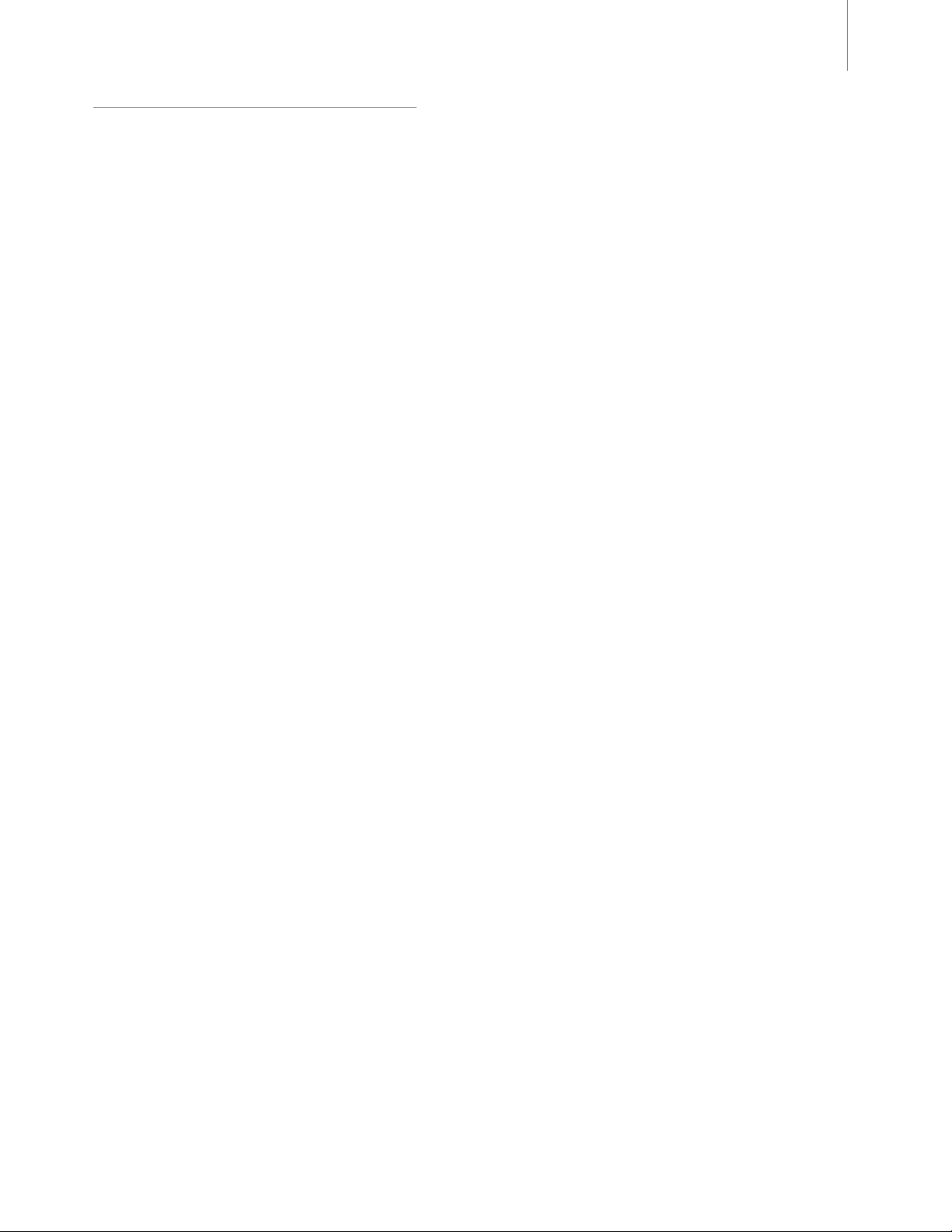
MicroTrack II
Benutzerhandbuch
Loop-Wiedergabe (Schleife)
Mit MicroTrack II können Sie einzelne Abschnitte einer Audiodatei wiederholt wiedergeben. Das eignet sich zum Beispiel
zum Einstudieren von Songs oder für Diktate. Sie müssen dafür einen Anfangs- und einen Endpunkt wie folgt setzen:
1. Um die Loop-Wiedergabe zu aktivieren, halten Sie während der Wiedergabe den [MENU]-Button für über zwei
Sekunden gedrückt. Links unten im Display erscheint das Loop-Symbol.
2. Drücken Sie den [MENU]-Button an der Stelle, an der Sie den Anfangspunkt setzen möchten. Links neben
dem Loop-Symbol erscheint ein kleines “+”.
3. Drücken Sie dann den [MENU]-Button an der Stelle, an der Sie den Endpunkt des Loops setzen möchten. Der
ausgewählte Abschnitt wird unmittelbar wiederholt wiedergegeben. Rechts neben dem Loop-Symbol erscheint
ein kleines “+”.
4. Drücken Sie den [MENU]-Button ein drittes Mal, um die Loop-Wiedergabe zu beenden.
Während der Loop-Wiedergabe können Sie:
< Die Lautstärke mit dem [VOLUME]-Button einstellen,
< die Datei löschen, indem Sie den [DEL]-Button drücken,.
19
< sofort eine neue Aufnahme starten, indem Sie den [REC]-Button drücken,
< innerhalb der Datei vorspulen, in dem Sie das [NAV]-Rad nach unten drücken und halten,
< zur nächsten Datei springen, indem Sie das [NAV]-Rad nach unten drücken,
< an den Anfang der Datei zurückkehren, indem Sie das [NAV]-Rad nach oben drücken,
< innerhalb der Datei zurückspulen, indem Sie das [NAV]-Rad nach oben drücken und halten,
< die Wiedergabe anhalten (Pause), in dem Sie das [NAV]-Rad drücken. Um die Wiedergabe fortzusetzen,
drücken Sie erneut [NAV].
Wenn die Wiedergabe im Loop-Modus angehalten oder gestoppt ist können Sie mit dem [NAV]-Rad außerdem:
< zu einer zuvor abgespielten Datei springen, indem Sie das [NAV]-Rad nach oben drücken,
< die Wiedergabe fortsetzen, indem Sie das [NAV]-Rad drücken.

MicroTrack II
Benutzerhandbuch
5 - MicroTrack II in Verbindung mit einem Computer
Wenn Sie MicroTrack II an einen Computer anschließen, können Sie
< den Akku von MicroTrack II über die USB-Verbindung aufladen,
< den Inhalt der CF-Karte oder des Microdrive-Mediums auf den Computer kopieren,
< Dateien vom Computer auf das Speichermedium von MicroTrack II kopieren.
Wie Sie MicroTrack II richtig an einen Computer anschließen entnehmen Sie bitte dem Abschnitt “Anschluss an
einen PC”.
MicroTrack II-Akku über den Computer aufladen
Der Akku von MicroTrack II wird automatisch aufgeladen, sobald er Strom über den USB-Anschluss erhält. Je nach
Computermodell muss dieser unter Umständen eingeschaltet sein, um über USB Strom abzugeben. In der oberen
rechten Ecke des MicroTrack II-Displays blinkt ein Batterie-Symbol. Damit wird angezeigt, dass die Batterie geladen
wird. Sobald der Ladevorgang abgeschlossen ist, hört das Symbol auf zu blinken und ein Häkchen erscheint neben dem
Symbol. Dies bedeutet, dass die Batterie voll geladen ist.
20
► Hinweis: Wenn MicroTrack II ausgeschaltet ist, wenn Sie das Gerät an den USB-
Port eines eingeschalteten Computers anschließen, wird das Gerät im Host-Modus
eingeschaltet. Sie sollten die Verbindung mit dem Computer beenden, BEVOR Sie
das USB-Kabel abziehen oder den Host-Modus verlassen.
Audiodateien auf den Computer kopieren
Wenn Sie MicroTrack II an einen Computer anschließen, wird das Gerät als externe Festplatte‡ angezeigt. Um
Dateien von MicroTrack II auf den Computer zu ziehen, doppelklicken Sie auf das MicroTrack II-Festplattensymbol‡ im
Ordner “Arbeitsplatz”, um die enthaltenen Dateien anzuzeigen. Ziehen Sie die Dateien einfach aus MicroTrack II in das
gewünschte Verzeichnis auf Ihrem Computer. Die Dateien werden in das gewünschte Verzeichnis kopiert. Um Dateien auf
MicroTrack II zu kopieren, ziehen Sie sie einfach in das MicroTrack II-Fenster. Ebenso können Sie Verzeichnisse erstellen
und löschen, Dateien umbenennen und sie an einen anderen Stelle speichern, wenn MicroTrack II an einen Computer
angeschlossen ist. So können Sie Ihre Aufnahmen schnell und effektiv in Ordnung halten.
‡
Der Name, unter dem MicroTrack II auf Ihrem Computer angezeigt wird, hängt von folgenden Faktoren ab:
• WennSiederCF-KarteoderdemMicrodrivevorderFormatierungeinenNamengegebenodersie
danach umbenannt haben, wird dieser Name unter Windows und auf Mac OS X-Rechnern angezeigt.
• FallsdasSpeichermediumwederformatiertnochumbenanntwurde,oderdirektinMicroTrackII
formatiert wurde oder Sie ihm bei der Formatierung keinen Namen gegeben haben, erscheint das Gerät
unter dem Namen “Wechseldatenträger” unter Windows XP und Vista und als “NO NAME” in Mac OS X.
• WennSiedieCF-KarteoderdasMicrodrive-SpeichermediummitMacOSXformatierthabenohneihm
einen Namen zu geben, wird das Gerät als “UNTITLED” angezeigt.

MicroTrack II
+LICKEN3IEHIERUMANGESCHLOSSENDE
'ERËTEANZUZEIGEN
+LICKEN3IEHIERUM-ICRO4RACK))ABZUMELDEN
+LICKEN3IEHIERUMANGESCHLOSSENDE
'ERËTEANZUZEIGEN
+LICKEN3IEHIERUM-ICRO4RACK))ABZUMELDEN
Benutzerhandbuch
MicroTrack II als externes Laufwerk
Obwohl MicroTrack II lediglich WAV-und MP3-Dateien aufzeichnen und wiedergeben kann, können Sie auf der CF-Karte
und dem MicroDrive jede beliebige Datei speichern. Sie können MicroTrack II also auch als tragbare, externe Festplatte
verwenden. Nicht unterstützte Dateien auf der CF-Karte oder auf dem Microdrive werden im Dateimenü von MicroTrack II
nicht angezeigt, erscheinen aber auf Ihrem Computer.
CompactFlash-Karten und Microdrives mit dem Computer formatieren
Falls Sie weitere Wechseldatenträger an Ihren Computer angeschlossen haben und Sie sich nicht sicher sind,
welcher für MicroTrack II steht, deinstallieren und entfernen Sie diese Datenträger vom Computer, bevor Sie den
Formatierungsvorgang einleiten. Wenn Sie den falschen Datenträger ausgewählt haben und den Formatierungsvorgang
starten, werden sämtliche Daten auf diesem Datenträger unwiederruflich gelöscht.
Bei Windows-Rechnern klicken Sie mit der rechten Maustaste auf das Symbol des Wechseldatenträgers und wählen Sie
“Formatieren”. Für Speichermedien mit weniger als 512 MB wählen Sie das Dateisystem FAT aus. Für Speichermedien
mit mehr als 512 MB wählen Sie das Dateisystem FAT32 aus.
Bei Macintosh OS X-Computern öffnen Sie das Festplatten Dienstprogramm unter Macintosh HD > Programme >
Dienstprogramme und doppelklicken Sie auf “Festplatten Dienstprogramm”. Klicken Sie dann auf das MicroTrackFestplattensymbol links im Fenster und klicken Sie auf “Löschen”. Wählen Sie das Dateisystem MS-DOS und klicken Sie
auf den “Löschen”-Button rechts unten.
21
MicroTrack II vom Computer trennen
Wenn Sie MicroTrack II vom Computer trennen möchten, müssen Sie zunächst den Host-Modus verlassen, um zu
vermeiden, dass Daten auf dem Speichermedium beschädigt werden. Dies trifft nur zu, wenn sich MicroTrack II im HostModus befindet, d.h. wenn im Display das “M-Audio”-Logo und das USB-Symbol angezeigt werden.
Wenn Sie Ihren Computer normal herunterfahren, werden sämtliche Laufwerke automatisch getrennt. Wenn Sie Ihren
Computer nicht herunterfahren möchten, befolgen Sie die nachstehenden Anleitungen für Windows- bzw. MacintoshComputer.
Entfernen unter Windows
Um MicroTrack II von Windows-Rechnern zu trennen, klicken Sie bitte auf das Symbol “Hardware sicher entfernen”
in der Taskleiste.
Windows XP
Windows Vista
Es wird eine Liste der angeschlossenen Geräte angezeigt. MicroTrack II ist als “USB-Massenspeichergerät”
aufgeführt.Klicken Sie auf diesen Eintrag und Windows versucht, das Gerät zu trennen. Das Gerät kann nur
getrennt werden, wenn keine Programme auf Dateien auf der CF-Karte zugreifen. Falls Windows meldet, dass das
Gerät nicht getrennt werden kann, schließen Sie evtl. geöffnete Programme und versuchen Sie es erneut. Sobald
MicroTrack II erfolgreich deinstalliert wurde, drücken Sie den Power-Button am Gerät, um den Host Modus zu
verlassen und in die normale Betriebsart zurückzukehren.

MicroTrack II
Entfernen unter Mac OS X
Um MicroTrack II unter Mac OS X abzumelden, reicht es das MicroTrack II Laufwerks-Symbol vom
Schreibtisch auf den Papierkorb zu ziehen. Das Papierkorbsymbol wird zu einem Auswerfen-Symbol mit der
Bezeichnung “Auswerfen”.Sobald das Festplattensymbol verschwunden ist, können Sie MicroTrack II vom
Computer trennen.
Benutzerhandbuch
22
Austauschen von CompactFlash- oder Microdrive-Medien
Um die CompactFlash-Karte oder das Microdrive-Medium zu wechseln, ist es notwendig MicroTrack II zuerst vom
Computer zu trennen (siehe oben). Verbinden Sie MicroTrack II erst wieder mit dem Rechner, wenn das neue Medium
eingelegt wurde.

MicroTrack II
Benutzerhandbuch
6 - Produktgarantie
Garantiebedingungen
Bei sachgemäßer Nutzung gewährt M-Audio Garantie auf Material- und Herstellungsmängel, sofern sich das Produkt
im Besitz des ursprünglichen Käufers befindet und bei M-Audio registriert ist. Weitere Informationen zu Garantie und
Gewährleistungsbeschränkungen für Ihr Produkt finden Sie online unter www.m-audio.com/warranty.
Registrierkarte
Bitte registrieren Sie Ihr neues M-Audio-Produkt! Mit der Registrierung sind Sie zur vollumfänglichen Inanspruchnahme
der Produktgarantie berechtigt. Außerdem tragen Sie dazu bei, dass M-Audio auch weiterhin Produkte entwickeln kann,
die höchsten Qualitätsansprüchen gerecht werden. Registrieren Sie Ihr Produkt online unter www.m-audio.com/register,
um kostenlose Produkt-Updates zu erhalten und mit ein bisschen Glück einen Preis zu gewinnen.
23
MicroTrack II
Tested to comply with
FCC standards
FOR HOME OR STUDIO USE
© 2008 Avid Technology, Inc. Alle Rechte vorbehalten. Produkteigenschaften, technische Daten, Systemanforderungen
und Verfügbarkeit können jederzeit ohne Vorankündigung geändert werden. Avid, M-Audio und MicroTrack II sind
Warenzeichen und/oder eingetragene Warenzeichen von Avid Technology, Inc. Alle anderen in diesem Handbuch
erwähnten Warenzeichen sind Eigentum ihrer jeweiligen Inhaber.
Ein Teil der in diesem Produkt enthaltenen Software ist urheberrechtlich geschützt von PortalPlayer, Inc. © PortalPlayer,
Inc. 1999-2007. Alle Rechte vorbehalten.
PortalPlayer und das PortalPlayer-Logo sind Warenzeichen von PortalPlayer, Inc.
PORTALPLAYER
Mit dem Erwerb dieses Produkts erwerben Sie weder eine Lizenz noch das Recht, Material, das mit diesem
Produkt erstellt wurde, über Umsatz generierende Übertragunssysteme zu verbreiten (Satellit, Kabel, Terrestrik und/
oder andere Kanäle, Streaming-Anwendungen (über das Internet, Intranets und/oder andere Netzwerke), andere
Verbreitungssysteme (Pay-Audio or Audio-on-demand-Anwendungen, u.Ä.) oder auf physikalischen Medien (CDs,
DVDs, Halbleiterchips, Festplatten, Speicherkarten, u.Ä.). Für derartige Anwendungen ist eine individuelle Lizenz
erforderlich. Für weitere Informationen besuchen Sie bitte http://mp3licensing.com.

MicroTrack II
7 - Anhang
Aufnahmezeit / Medien
Bitrate
Medium
Kapazität (MB)
Bitrate
Medium
Kapazität (MB)
96000 128000 160000 192000 224000 320000
64 5592 4194 3355 2796 2397 1678
128 11185 8389 6711 5592 4793 3355
256 22370 16777 13422 11185 9587 6711
512 44739 33554 26844 22370 19174 13422
1024 89478 67109 53687 44739 38348 26844
2048 178957 134218 107374 8 9478 76696 53687
4096 357914 268435 214748 178957 153392 107374
6144 536871 402653 322123 268435 230088 161061
8192 715828 536871 429497 357914 306783 214748
96000 128000 160000 192000 224000 320000
64 [0]:1:33:12 [0]:1:9:54 [0]:0:55:55 [0]:0:46:36 [0]:0:39:57 [0]:0:27:58
128 [0]:3:6:25 [0]:2:19:49 [0]:1:51:51 [0]:1:33:12 [0]:1:19:53 [0]:0:55:55
256 [0]:6:12:50 [0]:4:39:37 [0]:3:43:42 [0]:3:6:25 [0]:2:39:47 [0]:1:51:51
512 [0]:12:25:39 [0]:9:19:14 [0]:7:27:24 [0]:6:12:50 [0]:5:19:34 [0]:3:43:42
1024 [1]:0:51:18 [0]:18:38:29 [0]:14:54:47 [0]:12:25:39 [0]:10:39:8 [0]:7:27:24
2048 [2]:1:42:37 [1]:13:16:58 [1]:5:49:34 [1]:0:51:18 [0]:21:18:16 [0]:14:54:47
4096 [4]:3:25:14 [3]:2:33:55 [2]:11:39:8 [2]:1:42:37 [1]:18:36:32 [1]:5:49:34
6144 [6]:5:7:51 [4]:15:50:53 [3]:17:28:43 [3]:2:33:55 [2]:15:54:48 [1]:20:44:21
8192 [8]:6:50:28 [6]:5:7:51 [4]:23:18:17 [4]:3:25:14 [3]:13:13:3 [2]:11:39:8
MP3 Aufnahmezeit in Sekunden
MP3 Aufnahmezeit in [Tagen]:H:M:S
Benutzerhandbuch
24

MicroTrack II
Benutzerhandbuch
Aufnahmezeit / Medien (Fortsetzung)
WAV Aufnahmezeit in Sekunden
Samplefrequenz/
Medien
Kapazität (MB)
64 380 350 190 175 254 233 127 117
128 761 699 380 350 507 466 254 233
256 1522 1398 761 699 1014 932 507 466
512 3043 2796 1522 1398 2029 1864 1014 932
1024 6087 5592 3043 2796 4058 3728 2029 1864
2048 12174 11185 6087 5592 8116 7457 4058 3728
4096 24348 22370 12174 11185 16232 14913 8116 7457
6144 36522 33554 18261 16777 24348 22370 12174 11185
8192 48696 44739 24348 22370 32464 29826 16232 14913
Samplefrequenz/
Medien
Kapazität (MB)
64 0:6:20 0:5:50 0:3:10 0:2:55 0:4:14 0:3:53 0:2:7 0:1:57
128 0:12:41 0:11:39 0:6:20 0:5:50 0:8:27 0:7:46 0:4:14 0:3:53
256 0:25:22 0:23:18 0:12:41 0:11:39 0:16:54 0:15:32 0:8:27 0:7:46
512 0:50:43 0:46:36 0:25:22 0:23:18 0:33:49 0:31:4 0:16:54 0:15:32
1024 1:41:27 1:33:12 0:50:43 0:46:36 1:7:38 1:2:8 0:33:49 0:31:4
2048 3:22:54 3:6:25 1:41:27 1:33:12 2:15:16 2:4:17 1:7:38 1:2:8
4096 6:45:48 6:12:50 3:22:54 3:6:25 4:30:32 4:8:33 2:15:16 2:4:17
6144 10:8:42 9:19:14 5:4:21 4:39:37 6:45:48 6:12:50 3:22:54 3:6:25
8192 13:31:36 12:25:39 6:45:48 6:12:50 9:1:4 8:17:6 4:30:32 4:8:33
Bittiefe
Bittiefe
44100/16 48000/16 88200/16 96000/16 44100/24 48000/24 88200/24 96000/24
WAV Aufnahmezeit in Sekunden
44100/16 48000/16 88200/16 96000/16 44100/24 48000/24 88200/24 96000/24
25

M-Audio USA
080311_MTII_UG_DE02
5795 Martin Rd., Irwindale, CA 91706
Technical Support
web . . . . . . . . . . . . . . . . . . . . . .www.m-audio.com/tech
tel (pro products) . . . . . . . . . . . . . . . . . . .(626) 633-9055
tel (consumer products) . . . . . . . . . . . . . . (626) 633-9066
fax (shipping) . . . . . . . . . . . . . . . . . . . . .(626) 633-9032
Sales
e-mail . . . . . . . . . . . . . . . . . . . . . . .sales@m-audio.com
tel . . . . . . . . . . . . . . . . . . . . . . . . . . 1(866) 657-6434
fax . . . . . . . . . . . . . . . . . . . . . . . . . . .(626) 633-9070
Web . . . . . . . . . . . . . . . . . . . . . . . . . www.m-audio.com
M-Audio U.K.
Floor 6, Gresham House, 53 Clarendon Road, Watford
WD17 1LA, United Kingdom
Technical Support
e-mail . . . . . . . . . . . . . . . . . . . . . support@maudio.co.uk
tel (Mac and PC support) . . . . . . . . . . +44 (0)1753 658630
Sales
tel . . . . . . . . . . . . . . . . . . . . . . . +44 (0)1923 204010
tel . . . . . . . . . . . . . . . . . . . . . . . +44 (0)1923 204039
Web . . . . . . . . . . . . . . . . . . . . . . . . . www.maudio.co.uk
M-Audio Germany
Kuhallmand 34, D-74613 Ohringen, Germany
Technical Support
email . . . . . . . . . . . . . . . . . . . . . . . support@m-audio.de
tel . . . . . . . . . . . . . . . . . . . . . . +49 (0)7941 - 9870030
tel . . . . . . . . . . . . . . . . . . . . . . +49 (0)7941 - 98 70070
Sales
e-mail . . . . . . . . . . . . . . . . . . . . . . . . info@m-audio.de
tel . . . . . . . . . . . . . . . . . . . . . . . +49 (0)7941 98 7000
fax . . . . . . . . . . . . . . . . . . . . . . +49 (0)7941 98 70070
Web . . . . . . . . . . . . . . . . . . . . . . . . . . www.m-audio.de
M-Audio Canada
1400 St-Jean Baptiste Ave. #150, Quebec City,
Quebec G2E 5B7, Canada
Technical Support
e-mail . . . . . . . . . . . . . . . . . . . techcanada@m-audio.com
tel . . . . . . . . . . . . . . . . . . . . . . . . . . .(418) 872-0444
fax . . . . . . . . . . . . . . . . . . . . . . . . . . .(418) 872-0034
Sales
e-mail . . . . . . . . . . . . . . . . . . . infocanada@m-audio.com
tel . . . . . . . . . . . . . . . . . . . . . . . . . . .(866) 872-0444
fax . . . . . . . . . . . . . . . . . . . . . . . . . . .(418) 872-0034
Web . . . . . . . . . . . . . . . . . . . . . . . . . . .www.m-audio.ca
Benelux
Technical Support
Belgium tel . . . . . . . . . . . . . . . . . . . . . +32 22 54 88 93
Holland tel . . . . . . . . . . . . . . . . . . . . +31 35 625 0097
M-Audio France
Floor 6, Gresham House, 53 Clarendon Road, Watford
WD17 1LA, United Kingdom
Renseignements Commerciaux
tel . . . . . . . . . . . . . . . . . . . . . . . . . . . 0 810 001 105
email . . . . . . . . . . . . . . . . . . . . . . . . . . info@m-audio.fr
Assistance Technique
PC . . . . . . . . . . . . . . . . . . . . . . . . . . . 0 820 000 731
Mac . . . . . . . . . . . . . . . . . . . . . . . . . . 0 820 391 191
e-mail (PC) . . . . . . . . . . . . . . . . . . . . support@m-audio.fr
email (Mac) . . . . . . . . . . . . . . . . . . . . . .mac@m-audio.fr
fax . . . . . . . . . . . . . . . . . . . . . . . +33 (0)1 72 72 90 52
Web . . . . . . . . . . . . . . . . . . . . . . . . . www.m-audio.com
M-Audio Japan
エムオーディオ/アビッドテクノロジー
〒
107-0052
Avid Technology K.K. | M-Audio
4F ATT Bldg. 2-11-7 Akasaka, Minato-ku Tokyo 107-0052 Japan
カスタマーサポート
e-mail . . . . . . . . . . . . . . . . . . . . . . win-support@m-audio.jp
e-mail (Macintosh
tel . . . . . . . . . . . . 052-218-0859(10:00~12:00/13:00~17:00
セールスに関するお問い合わせ
e-mail . . . . . . . . . . . . . . . . . . . . . . . . . . info@m-audio.jp
tel . . . . . . . . . . . . . . . . . . . . . . . . . . . . . 052-218-3375
fax . . . . . . . . . . . . . . . . . . . . . . . . . . . . . 052-218-0875
Web
東京都港区赤坂
(
Technical Support
環境専用
. . . . . . . . . . . . . . . . . . . . . . . . . . . www.m-audio.jp
株式会社
2-11-7 ATT
) . . . . . . . . . . mac-support@m-audio.jp
(
Sales
ビル
新館
4F
)
)
)
